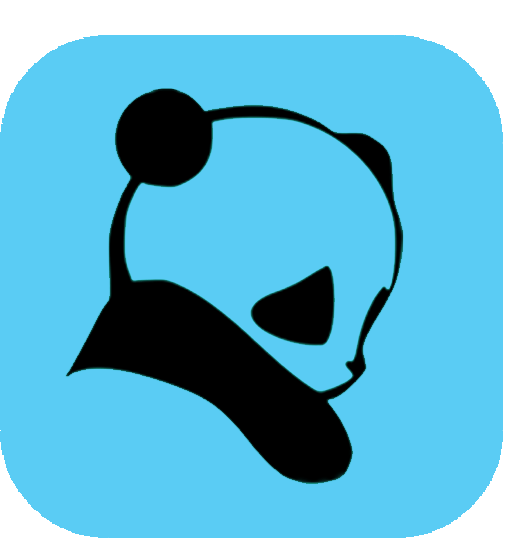Commencer
Étapes de base à suivre pour commencer. La plupart des nouveaux clients trouvent le plan de mise en œuvre suivant le plus efficace:
- ne fois connecté, cliquez sur (menu principal gauche) - SOCIÉTÉ et sélectionnez PRÉFÉRENCES. Si vous souhaitez afficher des horodatages sur vos ordres de travail, choisissez OUI. Si vous souhaitez créer des ordres de travail
- à l'aide de minutes (un MP devrait prendre 45 minutes et doit être réglé aujourd'hui), sélectionnez Format 24 heures. La sélection du format 12 heures fait de la planification / fermeture du PM une norme pour toute la journée.
- Cliquez sur Configuration de l'entreprise (menu principal de gauche) - Maxpanda GMAO est livré avec le type d'emplacement, le type d'actif, le statut de l'actif, la catégorie et la priorité des ordres de travail standard. Si
- vous devez ajouter et définir les vôtres, veuillez le faire maintenant.
- Ajoutez vos BÂTIMENTS - Très important car les BÂTIMENTS sont les parents de LOCATIONS & ASSETS.
- Ajoutez vos emplacements - Lorsque vous soumettez un ordre de travail, vous pouvez utiliser BUILDINGS pour filtrer facilement des milliers d'emplacements.
- Ajoutez vos atouts - Étant donné que vos localisations sont remplies, vous et vos fournisseurs saurez où se trouve l’ACTIF.
- Inviter UTILISATEURS - Nous avons 16 rôles parmi lesquels choisir lorsque nous invitons des UTILISATEURS. Il vous suffit d'entrer l'adresse électronique d'un utilisateur, de sélectionner un rôle et de faire le reste.
- Ajoutez vos PIÈCES - Les pièces sont associées à ASSETS et le système enregistre les coûts et les stocks.
- Ajoutez vos DOCUMENTS - Si vous avez des photos de vos atouts ou de vos localisations, etc., il est temps de les ajouter à votre bibliothèque.
- Créer des tâches - Votre bibliothèque de tâches vous aidera à gagner du temps lors de l'ajout de nouvelles tâches à wo ou pm pour approbation. Créez autant de tâches que vous pensez susceptibles de se produire une fois dans
- votre entreprise et elles seront disponibles au moment opportun. Chaque modèle de tâche peut contenir des tâches illimitées, soyez créatif!
- Planifier une réunion. Créer de nouveaux processus autour du logiciel Maxpanda CMMS. Lancez-les lentement à vos collègues et vendeurs.
FAQ
Combien d’ utilisateurs puis-je inviter sur mon compte?A. illimité. Ceci s'applique au personnel interne / externe et aux vendeurs. Q. Quelle base de données est utilisée pour mes données?
A. Mysql. Vous pouvez télécharger les données au format csv, excel, pdf ou imprimer dans votre tableau de bord. Si vous vous sentez bien, essayez le mAPI.
Q. Puis-je télécharger des images dans des ordres de travail et des MP dans un ordre de travail?
R. Oui, bien sûr, chaque fichier chargé sur un ordre de travail est limité à 10 Mo / fichier, mais autant que vous le souhaitez. Des fichiers tels que des guides et des manuels o & m peuvent être joints. Maxpanda permet également aux utilisateurs de créer un site Web. Un lien Web désigne tout lien vers une carte, un document, un fichier, etc. en ligne. Des liens Internet peuvent être attribués à des éléments, emplacements, bâtiments et parties.
Q. Les ordres de travail sont-ils horodatés?
Le flux de travail de A. Maxpanda est fluide. Un MP est planifié, généré, attribué à un ouvrier (pré ou post), horodaté avec la date de génération et chaque étape de la façon dont Maxpanda horodate les dates de fermeture et les dates de réouverture / fermeture. Un historique complet de chaque occurrence de PM est toujours disponible dans chaque PM créé. Pensez-y, plus besoin de chercher ou de rendre compte de l'historique de cet actif ou de cet emplacement.
Q. Nous utilisons actuellement un tas de feuilles Excel pour enregistrer nos actifs et nos emplacements. Les ordres de travail sont fournis au service de maintenance sur papier.
A. Pas de problème. Complétez la feuille d'importation Excel dans le modèle de feuille de calcul Maxpanda que vous remplissez simplement (copier / coller). Vous pouvez importer vos données dans votre nouveau compte d’entreprise Maxpanda. Dites adieu au papier - tous vos futurs ordres de travail sont soumis électroniquement de n'importe où dans le monde à l'aide de n'importe quel navigateur Web, tablette ou smartphone.
Q. Nous n'avons pas de personnel de maintenance interne, mais uniquement des fournisseurs externes qui travaillent sur nos propriétés.
R. C'est génial! Configurez simplement votre liste de contacts fournisseurs dans votre tableau de bord. Lorsque vous avez besoin d'un fournisseur pour effectuer une tâche, ajoutez-le simplement à l'ordre de travail que vous êtes sur le point d'approuver. Ils reçoivent une notification par courrier électronique. L'ensemble du processus est effectué dans le confort de votre bureau ou sur la route. VEUILLEZ NE PAS UTILISER MAXPANDA TOUT EN CONDUISANT!
Q. Existe-t-il un moyen de personnaliser les notifications par courrier électronique envoyées en tant que rappels? Vous aimez un e-mail contenant au moins le titre de l'événement?
A. Le TITRE DE L'ORDRE DE TRAVAIL est inclus dans la ligne d'objet pour chaque notification par courrier électronique.
Q. J'ai remarqué que l'onglet Occurrences PM, sous la page Maintenance préventive - Édition, comporte une colonne "OnHold", mais je ne vois pas de moyen de l'utiliser, s'agit-il d'une fonctionnalité disponible?
A. Seul l'administrateur peut activer les MP en attente à tout moment. C’est ici que vous verrez la liste de vos adjoints au PM OnHold. Dans le menu PM, lorsque vous éditez un PM, sélectionnez simplement la fonction "NON".
Q. Existe-t-il un moyen de personnaliser les noms d'état de bon de travail?
R. Non. Seul l'état ASSET / PART / LOCATION peut être modifié, puis appliqué au WO. Cette fonction et d'autres modifications de la société peuvent être modifiées dans le menu CONFIG. SOCIETE.
Q. Puis-je planifier un WO d'entretien préventif en mode basé sur le temps plutôt que par jour? Ceci est important car les ordres de travail doivent être planifiés dans un certain laps de temps pendant la journée pour ne pas effectuer d'opérations.
R. Oui. Chaque horaire de pm est généré toutes les heures. Maxpanda autorise les heures de début à des heures spécifiques de la journée, en fonction de la configuration de votre MP. Par exemple, vous pouvez avoir une heure de début de 18 heures et une date d'échéance de 21 heures pour le même jour. La planification et la modification HOURLY de vos MP peuvent également être manipulées via votre vue Agenda.
Q. Puis-je reprogrammer des MP pour notre opération dans la mesure où j'ai constamment besoin de reprogrammer des MP en fonction d'autres ordres de travail et événements?
A. Vous êtes autorisé à modifier le calendrier à tout moment pour chaque PM. En fait, vous pouvez modifier chaque OCCURENCE (présente ou future) ou le programme PM directement depuis votre tableau de bord ou votre calendrier. historique de l'après-midi
Q. Mes MP ont-ils une liste d'historique ou de récurrence de toutes les MP générées liées à mes horaires?
A. Une colonne de liste de récurrence indiquant la fréquence à laquelle chaque MP a été générée est incluse dans chaque WO Maintenance préventive. Pas besoin de générer des rapports ou de visualiser les données de l'historique. Toutes vos occurrences pm générées sont répertoriées par MP. historique de l'après-midi
Q. Puis-je filtrer les ordres de travail par titre, statut, date, etc.?
R. Oui. Votre liste des bons de travail contient tous les filtres dont vous avez besoin en temps réel.
Q. Puis-je imprimer mes ordres de travail (simples ou multiples)?
R. Oui. Vous pouvez imprimer, copier dans la mémoire du système, exporter au format Excel ou PDF.
Q. J'ai beaucoup de clients pour lesquels je veux soumettre des ordres de travail de tout mon campus sur nos ordinateurs. Comment puis-je mettre un raccourci pour la GMAO Maxpanda sur leurs ordinateurs de bureau?
A. Facile. Cliquez simplement sur CRÉER UN NOUVEL ORDRE DE TRAVAIL dans votre panneau. Enregistrez-le sous forme de raccourci sur votre bureau, puis distribuez ce raccourci à tous les ordinateurs pour lesquels vous souhaitez recevoir des ordres de travail.
Q. Qu'est-ce qui déclenche un email dans Maxpanda?
A. noreply@maxpanda.com déclenche des e - mails du système tels que: AssetReleasedByUserEmailForAdmins, AssetWarranty, BinPartReorder, CancelSubscriptionReason, MaxPart, MeteringWorkOrderLimitReached, NewCompany, NEWUSER, NewUserAssignedToAsset, PartReceived, PartReorder, PartTransfer, PartTransferCancelled, PartTransferred, PartWarranty, PaymentFailed, PurchaseOrderApproved, PurchaseOrderOnorder, PurchaseOrderRejected , PurchaseOrderRequestApproval, ReportFailedMessage, ReportGeneratedMessage, SLAActionReminder, StripeInvoicePaid, SubscriptionCancelled, SubscriptionCancelledForFailedPayments, SubscriptionCreated, SystemErrorToExternal, UserAssetAssignedEmailForAdmins, UserAssetReleasedEmailForAdmins, UserUnAssignedFromAsset, VendorContractReminder, WeeklyActiveWorkingHoursReached, WorkOrderAttachmentAdded, WorkOrderCustomerAssignedNotification, WorkOrderCustomerChanged, WorkOrderInvoiceAdded, WorkOrderLimitReached, WorkOrderTaskNotifyWhenComplete, WorkOrderToExternal, WorkOrderToExternalCC.
wo@maxpada.com déclenche des modifications de l'état des commandes, telles que: OverdueWorkOrder, ReOpenWorkO
Paramètres de préférence de l'entreprise (important!)
Modifier - Permet aux administrateurs de la société de modifier les détails du nom de la société, du logo et des paramètres de fuseau horaire.
Plan actuel - Affiche votre plan d'abonnement actuel. Commencez petit, grandissez en fonction de vos besoins.
Emails personnalisés - Définissez ou modifiez le texte par défaut dans le libellé de toutes les notifications par e-mail.
Changer de carte de crédit - Ces éléments expirent, mettez-les à jour si nécessaire.
Préférences - Cette page est très importante et doit être visitée très tôt dans votre nouvelle configuration.
Paiements effectués - Paiements effectués.
Utilisation - Affiche le nombre total de commandes créées par mois ainsi que depuis le début du temps.
Réinitialiser un mot de passe - Réinitialisez non seulement votre mot de passe, mais également toute autre personne de votre entreprise.
Groupe de bâtiments - Si vous gérez des milliers de bâtiments, il est bon de les regrouper en conséquence. Par exemple, une université peut avoir 1500 bâtiments. Cinq d'entre eux peuvent être des sciences animales, alors créez un groupe appelé Sciences animales et affectez-leur ces 5 personnes. Lorsqu'une personne soumet un ordre de travail sur votre compte, elle peut sélectionner rapidement le code ABC Animal Science Building parmi une liste de 5 au lieu de 1 500.
Type d'emplacement - Les ordres de travail Emplacement et Espace peuvent être filtrés et regroupés par types d'emplacement définis, tels que TOIT, PLANCHER, EXTÉRIEUR, GARAGE, SOUS-SOL, etc. Cela permet de filtrer et de créer des rapports sur des emplacements d'espace similaires dans plusieurs bâtiments et / ou sites.
Type d' actif - Les actifs peuvent être filtrés et regroupés par types d'actifs définis tels que CVC, ELECTRICITE, POMPES, CHAISES, MACHINES, etc. Cela facilite le filtrage et la création de rapports sur des actifs similaires dans plusieurs bâtiments et / ou sites.
Statut d'actif - Une fois que vous avez créé votre premier actif, l'application vous demande de lui attribuer un statut. Le statut par défaut est Actif. Vous pouvez définir divers statuts tels que VENDU, ARCHIVÉ, LOUÉ, etc.
Statut de la partie - Une fois que vous avez créé votre première partie, l'application vous demande de lui attribuer un statut. Le statut par défaut est Actif. Vous pouvez définir différents statuts de pièces tels que NON INVENTORY, etc.
Type d'élément de facture - Vous pouvez définir des types d'élément de facture, tels que VENTE, SERVICE, PIÈCES, MAIN-D'ŒUVRE, etc.
Taxes sur facture - Définissez des paramètres de taxe illimités tels que État / Fed / Provincial dans vos factures pour l'ensemble de la société.
Catégorie WO - Comme tout le reste, Maxpanda est pré-rempli avec tous les paramètres de l'entreprise. L'environnement de travail de chaque client peut différer. Par exemple, une entreprise de fabrication requiert différentes catégories d'ordre de travail créées par rapport à un hôpital ou une école. Les catégories WO constituent un excellent moyen de filtrer et de signaler des types de travaux similaires dans un lieu, un bâtiment ou des sites.
Priorité WO - Maxpanda est préremplie avec des priorités à 7, 5, 3 et 1 jours (faible, moyen, élevé, urgent). Vous pouvez modifier les informations existantes ou en ajouter de nouvelles, telles que la date d'échéance de 6 heures. La priorité WO est sélectionnée par un utilisateur de l'application pour demander un travail achevé dans un certain délai. L'approbateur a toujours le droit de modifier cela dans le travail demandé au cours du processus d'approbation de WO.
Type de mesure - Il existe des types de mesure par défaut pour vous permettre de démarrer, mais chaque entreprise a ses propres besoins. Créez différents types de comptage tels que Production, Miles, Kilomètres, Poids, lectures de gaz, etc. Les compteurs peuvent être configurés sur n'importe quel actif de Maxpanda. Vous devez également définir un déclencheur par actif, c.-à-d. 5000 MILES - 5000 est le déclencheur et MILES est le type de mesure MT. Si votre camion atteint 5 000 km, un nouvel ordre de travail sera généré. Les lectures du compteur kilométrique sont entrées via les applications mobiles GoMAX pour plus de commodité. Votre personnel peut également scanner le code QR des camions et mettre à jour le kilométrage indiqué, ce qui simplifie encore le processus.
PO Address - Définissez toutes vos adresses po.
Notifications - Modifiez massivement l'e-mail et les notifications push pour tous les UTILISATEURS de votre compte (parfois, Johnie désélectionne ses emails pour qu'il ne reçoive pas de notifications de travail).
Étiquettes WO personnalisées - Maxpanda vous permet de personnaliser le texte des formulaires de demande de travail pour tous vos utilisateurs. Cette personnalisation est appliquée au formulaire de soumission du poste de travail et aux formulaires du portail invité.
L'onglet SOCIÉTÉ est uniquement disponible pour le (s) administrateur (s) de la société.
Modifier - Ici, vous pouvez modifier le nom de votre société, votre fuseau horaire, votre numéro de téléphone et votre adresse. Plan actuel - Modifier votre plan actuel, monter ou descendre de votre liste ou vous désabonner.
Services clients - Activer l'invité à visiter votre compte Maxpanda
Changer de carte de crédit - Ces choses ont tendance à expirer
Préférences - changer le format de l'heure
Paiements effectués - consultez l'historique de vos paiements
Utilisation - niveau d'abonnement, date du prochain cycle, nombre d'ordres de travail du mois et de l'année en cours, stockage de données utilisé (avec limite) et nombre d'ordres de travail, actifs, utilisateurs, pièces
jointes et stockage que vous avez configurés
Réinitialiser le mot de passe de l'utilisateur - la sécurité est importante
Procédures d'installation de l'entreprise
TYPE DE LOCALISATION: Créez un nouveau type de localisation en sélectionnant TYPE DE LOCALISATION sous CONFIGURATION DE LA SOCIÉTÉ dans l'onglet SOCIÉTÉ. Cliquez ensuite sur AJOUTER dans le coin supérieur droit.
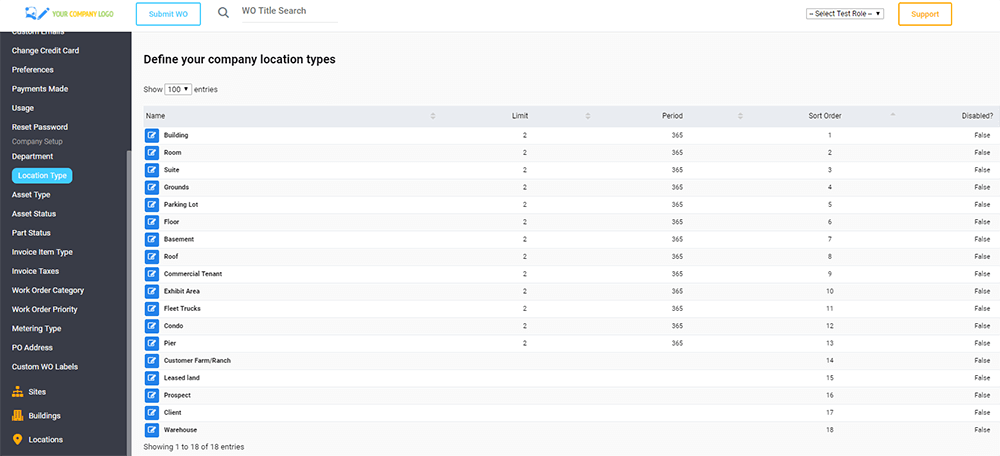
1. Remplissez les champs pour le nouveau type d'emplacement; je. Nom - Nom du type d'emplacement
ii. Ordre de tri (non requis) - L'ordre dans lequel vous souhaitez voir l'emplacement apparaît dans le menu déroulant lors de la création de nouveaux emplacements.
iii. Seuil d’ordre de travail (non requis) - Entrez le nombre d’ordres de travail que vous jugez normal pour une période donnée ci-dessous;
iv. Période de seuil d'ordre de travail (non requis) - Entrez le nombre de jours de votre limite de seuil. Remarque: Tous les emplacements peuvent avoir autant d'ordres de travail, indépendamment du seuil que vous avez défini.
Cette fonctionnalité permet de générer des rapports. Voir les sections 16 pour plus de détails.

TYPE D'ACTIF: Créez un nouveau type d'actif en accédant à TYPE D'ACTIF, sous CONFIGURATION DE LA SOCIÉTÉ dans l'onglet SOCIÉTÉ. Cliquez ensuite sur AJOUTER dans le coin supérieur droit.
2. Remplissez les champs pour le nouveau type d'actif;
v. Nom - Nom du type d'actif
vi. Ordre de tri (non requis): ordre dans lequel vous souhaitez voir l'actif apparaître dans le menu déroulant lors de la création de nouveaux actifs.
vii. Seuil d’ordre de travail (non requis) - Entrez le nombre d’ordres de travail que vous jugez normal pour une période donnée ci-dessous;
viii. Période seuil d'ordre de travail (non requis) - Entrez le nombre de JOURS de votre limite seuil (c.-à-d. Qu'un véhicule en tant qu'actif reçu, la maintenance de la vidange d'huile aurait un
seuil limite de 6 ordres de travail par 365 jours). Remarque: n'importe quel actif peut avoir autant d'ordres de travail, quelle que soit la limite de seuil que vous avez définie. Cette fonctionnalité permet de générer des
rapports. Voir les sections 16 pour plus de détails.
ASSET STATUS: Créez un nouveau type d'actif en accédant à ASSET STATUS sous COMPANY SETUP dans l'onglet COMPANY. Cliquez ensuite sur AJOUTER dans le coin supérieur droit.
1. Remplissez les champs pour le nouveau statut d'actif;
je. Nom - Nom du statut de l'actif
ii. Ordre de tri (non requis) - l'ordre dans lequel vous souhaitez voir l'actif apparaître dans le menu déroulant lors de la création de nouveaux actifs et lors de l'utilisation de l'application.
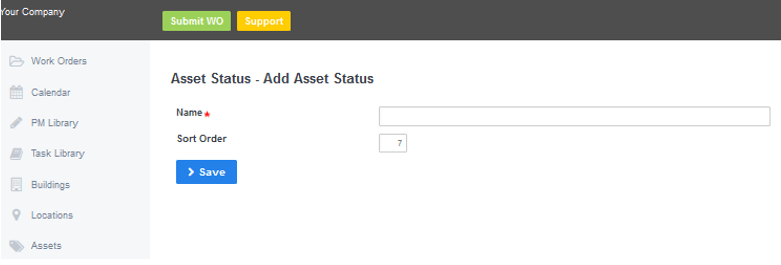
TYPE D'ÉLÉMENT DE FACTURE: Créez un nouveau type d'élément de facture en sélectionnant TYPE D'ÉLÉMENT DE FACTURE sous CONFIGURATION DE LA SOCIÉTÉ dans l'onglet SOCIÉTÉ. Cliquez ensuite sur AJOUTER dans le coin supérieur droit. Maintenant, entrez le nom du type de poste de facture et cliquez sur enregistrer.

TAXES SUR LES FACTURES: Ajoutez ou modifiez tous les taux de taxes qui apparaissent automatiquement lors de l’ajout de factures. Remarque: vous pouvez toujours modifier ces taux lors de la création des factures.

CATÉGORIE D'ORDRE DE TRAVAIL: Ajoutez ou modifiez les catégories d'ordre de travail que vous, votre équipe ou vos clients voyez lors de la création d'ordres de travail. Les catégories de travail vous aident à filtrer et à grouper les ordres de travail par catégories correspondant à votre organisation. Chaque client Maxpanda est différent à bien des égards, alors laissez l'application répondre à vos besoins. client is different in many ways so let the application fit your needs.

PRIORITE D'ORDRE DE TRAVAIL: Ajoutez ou modifiez les niveaux de priorités d'ordre de travail que vous, votre équipe ou vos clients voyez lors de la création d'un ordre de travail.

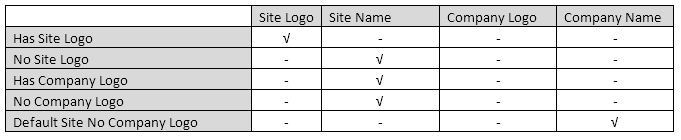
NIVEAUX DE SERVICE ET COMMENT
1. Changements de priorité des ordres de travail
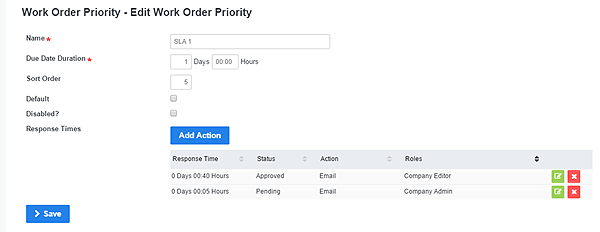
Ajout d'un nouveau champ appelé Durée Date d'échéance. Cette valeur est ajoutée à la date de début de l'ordre de travail lors de sa création pour calculer la date d'échéance. La durée de la date d'échéance est incluse dans les listes de sélection des priorités pour les ordres de travail. Ajout d'une liste d'actions de temps de réponse. Les actions ne sont disponibles que pour les entreprises sur les plans améliorés ou supérieur. Les plans de démarrage ne verront pas la page d'édition Actions de temps de réponse sur priorité d'ordre de travail.
Les entreprises peuvent définir un rappel de temps de réponse pour chaque statut de commande. Lorsque la durée est dépassée, un courrier électronique est envoyé à tous les utilisateurs de l'entreprise avec les rôles spécifiques définis.

Si aucune action n'a été définie pour une priorité WO, aucun rappel ne sera envoyé. Une nouvelle action Temps de réponse ne prend effet que sur les nouveaux ordres de travail. Maxpanda vérifie les SLA manqués toutes les 5 minutes.
2. Statut de nouveau travail
En attente - indique que le WO a été mis en attente. Lorsque l'état passe à En cours, la date d'échéance est ajustée à peu près au moment où l'OB était en attente.
je. Si un ordre quotidien est attribué, la date d'échéance n'est déplacée que par jours entiers. Si la partie heure est visible, la date d'échéance est ajustée en fonction de l'heure en attente.
En cours
3. Statut en retard
Si une date d'échéance est remplacée par une date ultérieure, le statut de retard ne se produira pas avant la nouvelle date d'échéance définie. Ceci est uniquement pour les ordres de travail générés futurs. Les ordres de travail en retard peuvent être placés dans n'importe quel autre statut.
4. Rapport récapitulatif de travail
Le rapport affiche la durée pendant laquelle un ordre de travail a été mis en attente. Si un ordre de travail a été mis en attente plusieurs fois, la durée est ajoutée et affichée dans le rapport.
Si l'ordre de travail est actuellement en attente, le temps d'attente est calculé à partir de la date du jour.
FAQ de l'API OPEN
Les présentes Conditions d'utilisation de l'API (les "Conditions de l'API") décrivent vos droits et responsabilités lorsque vous accédez à nos interfaces de programmation d'applications disponibles au public (les "API") et à la documentation relative à l'API.
Relations et définitions
Les présentes conditions de l'API, conjointement avec l'application Maxpanda, constituent un "contrat" ??contraignant entre vous et nous. "Nous", "notre" et "nos" font référence à l'entité MaxmsPmms applicable dans la section "Quelle entité Maxpandas souscrivez-vous?" ci-dessous, et "vous" et "votre" se rapportent à la personne, à la société ou à la personne morale que vous représentez. Le contrat ne vous accorde aucun droit d'accéder à ou d'utiliser nos outils et notre plate-forme de productivité en ligne (les "Services") en ligne, ni aucune de nos interfaces de programmation d'applications non publiques.
Accès à nos API
Sous réserve des restrictions ci-dessous, nous vous accordons une licence limitée non exclusive, mondiale et non transférable (sous réserve de la section intitulée "Cession") permettant d'accéder à nos API et à la documentation uniquement si cela est nécessaire pour développer, tester et prendre en charge l'intégration de. votre application (une "Application" ou "App") avec les Services.
Règles
Votre licence pour accéder à nos API et à notre documentation est limitée et sujette au respect de la politique de développement d'applications Maxpanda et des directives de marque de Maxpanda. En outre, vous ne devrez pas: (A) accéder à nos API ou à notre documentation en violation de toute loi ou réglementation; (B) accéder à nos API d'une manière qui (i) compromet, rompt ou contourne l'un de nos processus techniques ou mesures de sécurité associées aux services, (ii) pose un problème de sécurité pour les clients ou les utilisateurs des services, ou (iii) teste la vulnérabilité de nos systèmes ou réseaux; (C) accéder à nos API ou à notre documentation afin de reproduire ou de concurrencer les Services; (D) tenter de procéder à l'ingénierie inverse ou à une autre manière, dériver du code source, des secrets commerciaux ou du savoir-faire de nos API ou services; ou (E) essayez d'utiliser nos API d'une manière qui dépasse les limites de taux, ou qui constitue une utilisation excessive ou abusive.
Transparence & Reporting
Si vous proposez l'utilisation de votre application à des tiers n'appartenant pas à votre organisation, vous devez conserver un contrat d'utilisateur et une politique de confidentialité pour votre application, laquelle est clairement identifiée ou située à l'emplacement où les utilisateurs téléchargent ou accèdent à votre application. Votre politique de confidentialité doit respecter les normes légales applicables et décrire la collecte, l'utilisation, le stockage et le partage de données en termes clairs, compréhensibles et précis. Vous devez nous informer rapidement par écrit par courrier électronique à max@Maxpanda.com de toute violation de votre contrat d'utilisation ou de votre politique de confidentialité ayant un impact ou pouvant influer sur les clients ou les utilisateurs des Services. Veuillez consulter notre politique de confidentialité pour plus d'informations sur l'utilisation et les performances de nos sites Web et de nos produits.
Notre droit de suspendre l'accès et l'audit
Si nous pensons qu'il existe une violation du contrat que votre modification ou mise à jour de votre application peut simplement corriger, nous vous demanderons dans la plupart des cas de prendre des mesures directes plutôt que d'intervenir. Dans un tel cas, nous pouvons utiliser votre nom, votre adresse et d'autres coordonnées pour vous contacter ou fournir ces informations à tout tiers qui, de manière raisonnable, affirme, à la seule discrétion de Maxpanda, que vous ne possédez pas tous les droits de propriété intellectuelle nécessaires. Dans certains cas, nous pouvons intervenir directement et prendre les mesures que nous jugeons appropriées si vous ne réagissez pas ou si nous estimons qu'il existe un risque crédible de préjudice pour nous, les Services, nos clients ou utilisateurs ou tout tiers. Maxpanda se réserve également le droit de vérifier votre candidature pour vous assurer qu'elle n'enfreint pas nos termes et politiques. Vous acceptez de coopérer aux demandes d'informations liées à un tel audit et nous fournissez la preuve que votre demande est conforme à nos conditions et politiques.
Droits de propriété et de propriété
Réserve de droits: vous conservez vos droits de propriété sur votre application et nous sommes propriétaires de nos API, de notre documentation et de nos services, ainsi que de tous les droits de propriété intellectuelle y afférents. Tous nos droits non expressément accordés par le contrat sont conservés.
Les commentaires sont les bienvenus
Plus nos développeurs font de suggestions, plus nos API s'améliorent. Si vous nous envoyez des commentaires ou des suggestions concernant les API ou la documentation, il est possible que nous les utilisions. Vous nous accordez donc une licence illimitée, irrévocable, perpétuelle, sous-licenciable, transférable et sans redevance pour utiliser ces commentaires ou suggestions. toute fin sans aucune obligation ou compensation pour vous.
Résiliation
Vous pouvez résilier le contrat à tout moment. Nous pouvons résilier le contrat avec ou sans motif et sans préavis. À la résiliation du contrat, tous les droits et licences qui vous sont accordés prendront fin immédiatement. Vous comprenez que les API ou la documentation qui ne sont pas généralisées, mais qui sont par ailleurs mises à votre disposition sont les informations confidentielles de Maxpanda. À la résiliation du contrat, vous détruirez rapidement les copies de toute documentation et de toute autre information Maxpanda en votre possession ou sous le contrôle que vous avez reçue en vertu du contrat.
Ordres de travail soumis
À l'échelle de l'entreprise - Répertorie les ordres de travail actifs triés par tous vos sites (bases de données). Les superviseurs, les éditeurs et les administrateurs ont accès à cette liste.
Vue Liste - Listes des ordres de travail actifs dans votre site par défaut. La plupart des utilisateurs y ont accès et il s’agit du principal point d’entrée de vos données.
Vue Carte - Une vue cartographique globale en temps réel des ordres de travail actifs. La vue cartographique permet le suivi des actifs via l'option de géolocalisation de tout smartphone.
Afficher les retards - Répertorie tous les ordres de travail qui n'ont pas été complétés ou clôturés dans les délais impartis.
Afficher en attente - Répertorie toutes les nouvelles commandes qui ont été soumises à votre site spécifique.
Future WO - Liste tous les ordres de travail de maintenance préventive qui deviendront actifs cette semaine.
Submit WO - Ceci est le formulaire personnalisé de Maxpanda utilisé pour que tous les utilisateurs puissent soumettre de nouvelles demandes de travail pour approbation.
Ordres de travail du personnel - Répertorie une recherche rapide afin de déterminer quel personnel de maintenance travaille sur quel ordre de travail (soumis, envoyé ou mesuré).
Mes commandes de travail - Répertorie toutes les commandes de travail soumises par un utilisateur spécifique.
Ma liste de tâches - Répertorie tous les roders de travail affectés à un utilisateur. Un utilisateur est toute personne ayant accès au système mais principalement utilisée pour des rôles de personnel / fournisseur / superviseur.
Maxpanda organise commodément votre quotidien et vos ordres de travail préventifs. Les WO sont basés sur une permission. Le logiciel dépend de ces autorisations pour permettre à l'utilisateur de consulter / modifier les droits. Les notifications par e-mail et push sont également envoyées par changement de statut. Consultez ce PDF (téléchargement / impression / partage) décrivant toutes les notifications par courrier électronique / push.
Vue Liste - Ceci est la liste par défaut pour tous vos ordres de travail générés. Ici tu peux;
1. Modifier les ordres de travail
2. Filtrez les ordres de travail pour trouver ce que vous cherchez
3. Importez votre ordre de travail pour exceller, adobe, etc.
4. Ajouter des ordres de travail

Afficher les retards - Répertorie toutes les commandes en retard (RED)
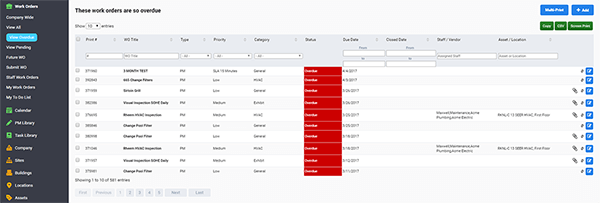
Il s’agit d’une caractéristique très importante du système GMAO Maxpanda dans la mesure où vous pouvez afficher, éditer et filtrer tous vos ordres de travail en retard.
Afficher en attente - Vous devez approuver ces ordres de travail. Ils sont dans les limbes.
Cet onglet constituera une page très importante pour votre administrateur, votre secrétaire, votre personnel de bureau, etc., qui vérifient tous les ordres de travail de votre organisation. Lorsque les commandes de travail sont soumises, elles doivent être approuvées avant d'être mises en ligne par votre personnel ou vos fournisseurs. Pour ce faire, cliquez sur le bouton Modifier entouré.

Une fois arrivé ici, votre administrateur ou votre administrateur devrait passer en revue l’ordre de travail complet avant de l’approuver. Il est important de s'assurer que toutes les tâches, le personnel, les pièces, etc. sont correctement affectés à l'ordre de travail. L'administrateur / éditeur peut également apporter des modifications à l'ordre de travail. Une fois qu'il / elle l'a fait, ils peuvent soit: 1. approuver l'ordre de travail ou 2. annuler l'ordre de travail
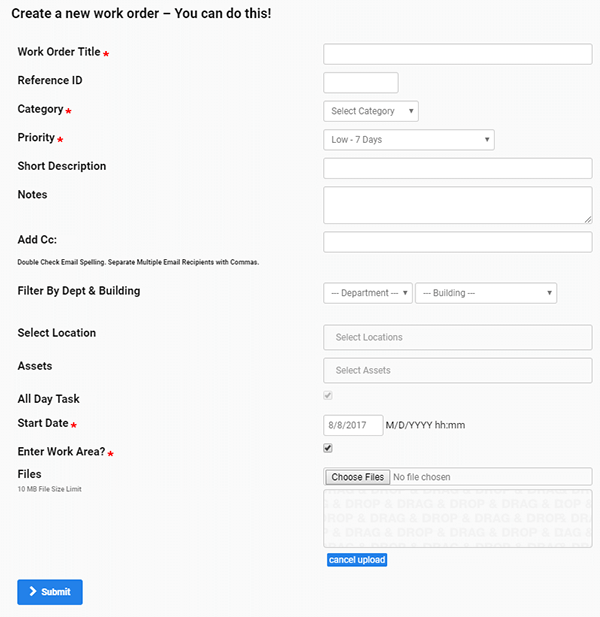
Une fois approuvé, tous les utilisateurs concernés recevront une notification par courrier électronique concernant le bon de travail. Il apparaîtra ensuite sur leur liste de tâches. Créer nouveau - Créer un nouveau bon de travail. Tu peux le faire! Vous pouvez soumettre des commandes de travail en cliquant sur le bouton vert «soumettre» en haut de la page, sur AJOUTER dans le menu Tout afficher ou simplement en cliquant sur l'onglet Soumettre.
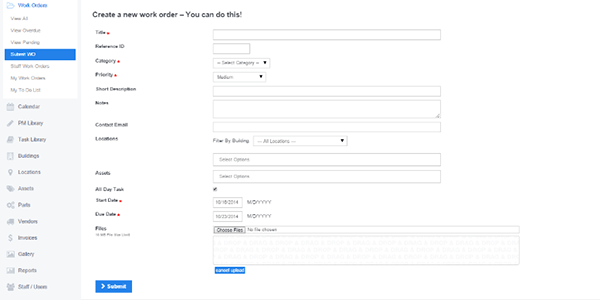
Pas:
1. Remplissez les champs obligatoires
une. Titre - Il s'agit du titre dans votre ligne d'objet qui apparaît dans le courrier électronique envoyé à tout le personnel impliqué.
b. Catégorie - Sélectionnez dans le menu déroulant le type de bon de travail. Pour savoir comment ajouter une catégorie de bon de travail supplémentaire, veuillez vous reporter à la section 18 (Configuration de la société) en cliquant ici.
c. Priorité - Sélectionnez dans le menu déroulant le niveau de priorité. Pour savoir comment ajouter un niveau de priorité supplémentaire, reportez-vous à la section 18 (Configuration de l'entreprise) en cliquant ici. ré. Date de début et de fin - les dates de début et de fin sont automatiquement définies pour commencer à la date de création et se terminer 7 jours plus tard. Vous pouvez les définir pour toutes les dates. Remarque: seuls l'administrateur et l'éditeur peuvent modifier ces dates, tous les autres utilisateurs ne le peuvent pas.
2. Remplissez les champs non obligatoires
une. Remplissez le champ que vous jugez nécessaire pour votre ordre de travail
Ordres de travail du personnel - Recherchez et organisez vos ordres de travail par des ressources internes (personnel de maintenance). Il vous suffit d'entrer la période et de choisir le personnel que vous souhaitez voir. Mes bons de travail - Ce sont tous les bons de travail que vous avez soumis dans votre compte. Ma liste de tâches - Vous avez été affecté à ces ordres de travail. Mettons-nous au travail.
Ordres de maintenance préventive
My Boilerplates - C'est un bloc-notes pour commencer à écrire la plus grande routine de maintenance préventive au monde.
Mes modèles - Un modèle standard peut être enregistré en tant que modèle. Les modèles peuvent être partagés au sein de plusieurs sites ou avec l'ensemble de la communauté Maxpanda.
Créer un nouveau - Créez un nouveau programme de maintenance préventive PM, prevenatavie puis planifiez-le.
Review Active - Examinez tous vos MP actuels.
Modèles partagés - Les membres partagés de la communauté Maxpanda. Continuez et importez-en un, ajoutez votre actif ou votre emplacement et définissez le calendrier en fonction de vos besoins.
PM Library est votre liste de tous les ordres de travail de maintenance préventive générés par le système vers un emplacement (salle de bain, unité, bâtiment, garage, etc.) ou un bien (tout type d’équipement). PM Library est très puissant et vous permet de créer un programme préventif complet permettant à l’application de gérer le reste. Les notifications par e-mail et push sont également gérées automatiquement via l'application, ce qui aide l'Administrateur à simplement passer en revue tous les ordres de travail COMPLETED pour CLOSE.
Pas à pas pour créer votre 1er PM
Sélectionnez PM LIBRARY dans le menu de votre tableau de bord, puis CREATE NEW PM.

Le PM est configuré en 2 parties. Partie 1, 1ère page:
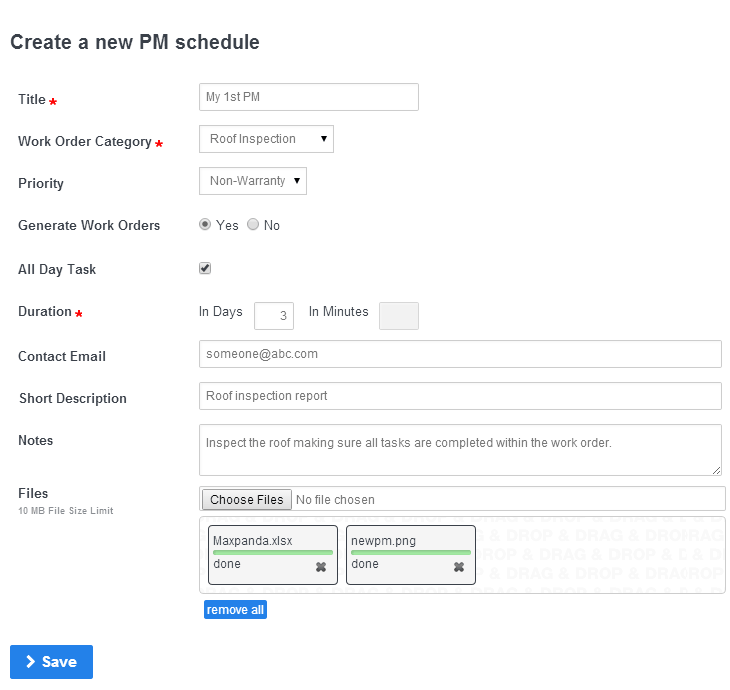
Titre - Saisissez un titre court pour référencer votre pm. Le titre est également la ligne d'objet de tous les courriers électroniques sortants et notifications push.
Catégorie d'ordre de travail - Cette liste est modifiée par l'administrateur dans les PARAMETRES DE LA SOCIETE et est utilisée pour regrouper les ordres de travail dans une catégorie définie.
Priorité - Cette liste est modifiée par l’ADMINISTRATEUR dans les PARAMÈTRES DE LA SOCIÉTÉ et utilisée pour regrouper des ordres de travail en priorité tels que Urgent, Moyen, Contrat de niveau de service, etc.
Générer des ordres de travail - Vous pouvez suspendre la génération des ordres de travail pm.
Tâche d'une journée entière - Si cette option est sélectionnée, cela signifie qu'un PERSONNEL ou un VENDEUR a jusqu'à minuit pour ACHEVER son travail. Si cette case n'est pas cochée, vous pouvez spécifier la durée du travail en minutes.
Contact Email - Parfois, vous ne souhaitez pas inviter un contractant ou un membre du personnel sur votre compte en tant que nouvel UTILISATEUR. Utilisez ce champ pour ajouter une personne externe à l'ordre de travail et recevoir une notification par courrier électronique. En utilisant deux points, vous pouvez ajouter plusieurs personnes à un ordre de travail.
Short Description - Utilisez 3-4 mots-clés pour décrire le travail. À l'avenir, votre PERSONNEL et / ou votre VENDEUR n'auront plus besoin de lire l'intégralité des Notes.
Notes - Utilisez les notes pour rédiger clairement vos besoins en MP. Les notes peuvent être étape par étape des actions relatives aux MP du fabricant.
Fichiers - Vous pouvez également joindre un nombre illimité de fichiers à un MP. Il peut s'agir de manuels d'exploitation et de maintenance, d'images, de documents Office et même de fichiers audio. Les pièces jointes sont toujours disponibles dans l’après-midi pour examen par le personnel / le fournisseur.
Sauvegarder - Une fois que vous avez rempli toutes les exigences en matière de données, cliquez sur SAUVEGARDER et passez à l'étape 2.
PM Setup Part 2:

La totalité du PM fait partie d'une page d'après. Nous sommes maintenant à la page 1 de 5 sections. Affectez des ressources, des emplacements, des pièces, du personnel et des fournisseurs au programme de travail planifié. Vous avez le choix, faites-le maintenant ou lorsque le MP est généré. Puisque les pm sont générés par le système et automatiquement APPROUVÉS (vert), vous devriez le faire maintenant.
Biens PM - Ce sera la liste déroulante pour tous vos équipements / biens dans votre base de données. Par exemple, si vous planifiez une vidange d'huile mensuelle sur votre camion, l'actif est votre camion.
Emplacements PM - Ce sera la liste déroulante pour tous vos emplacements dans votre base de données. Utilisez BUILDINGS pour regrouper des emplacements, ce qui facilite le filtrage par centaines. En tapant n'importe quelle lettre, Maxpanda filtre automatiquement vos listes.
Pièces - Vous avez le choix ici.Pré-attribuez des pièces lors de la création de votre liste ASSET (affectation de pièces à chaque actif) ou affectez des pièces au niveau pm. Si vous avez précédemment affecté des pièces à un actif, vous n'avez pas besoin de l'ajouter dans l'après-midi, c'est Maxpanda CMMS qui la gère pour vous. Lorsque les pièces sont affectées à des pm, elles sont disponibles pour la consommation lorsque la commande est remplie par le personnel / le fournisseur et que les stocks sont automatiquement gérés par l'application.
Personnel affecté - Si vous attribuez le pm à un membre du personnel de maintenance interne à ce stade, il recevra toujours le pm généré, le courrier électronique, et sera affecté dans la liste des commandes de travail.
Assigned Vendor (Fournisseur affecté) - Si vous attribuez le pm à un fournisseur / contractant externe à ce stade, il recevra toujours le fichier pm généré, le courrier électronique, et sera affecté à celui-ci dans sa liste des commandes de travail.
Configuration du PM, partie 3, le calendrier:

Modèle de récurrence - Maxpanda CMMS imite le système de planification Microsoft Outlook, ce qui le rend familier. Créez un horaire de travail de l'après-midi quotidien, hebdomadaire, mensuel, annuel et quelle que soit la permutation.
Plage de récurrence - Une récurrence est un nouvel ordre de travail généré par le système. Vous pouvez créer une planification sans fin ou définir le nombre d'occurrences que vous souhaitez générer. Dans l'exemple ci-dessus, nous voyons un pm qui sera généré tous les 2 mois (le 1er lundi de chaque mois) et 6 fois. Ce qui signifie que notre PM était pour une période de 1 an sur un locatin ou un atout.
Planification dynamique de la maintenance préventive
La planification dynamique permet aux administrateurs de générer un nouvel ordre de travail à partir du dernier ordre de travail TERMINÉ ou FERMÉ généré à partir de n'importe quel PM planifié. Cette méthode donne plus de temps au PERSONNEL et aux VENDEURS pour terminer leur dernier ordre de travail et est très utilisée dans la fabrication. Maxpanda CMMS permet d'implémenter la planification DYNAMIQUE dans n'importe quel modèle PM ou PM actuel. Les administrateurs peuvent modifier les MP existants de Quotidien, Hebdomadaire, Mensuel, Annuel en Dynamique. Sélectionnez simplement une nouvelle date de début (postérieure à la date d'aujourd'hui) et le PM générera une nouvelle occurrence. Assurez-vous d'ajouter combien de jours vous souhaitez que le PM attende jusqu'à ce qu'il génère le prochain nouvel ordre de travail.
Dans cet exemple, un nouvel ordre de travail sera généré 24 heures après la fin ou la clôture du dernier ordre de travail:

La gestion des tâches
Il est dans votre intérêt de pré-assigner les tâches (créées par vous dans votre bibliothèque de tâches) à vos MP. Les tâches peuvent être classées par ordre de priorité et attribuées à divers employés / fournisseurs. En tant qu'administrateur, vous pouvez créer des tâches qui doivent être terminées avant la fermeture de pm. Chaque tâche peut contenir un nombre illimité d'éléments à compléter par le personnel / les fournisseurs. Les tâches sont puissantes et permettent à l’administrateur de s’assurer que tout le travail a été effectué pour le MP, le compteur ou le bon de travail.

Configuration PM, partie 5, Pièces jointes PM:
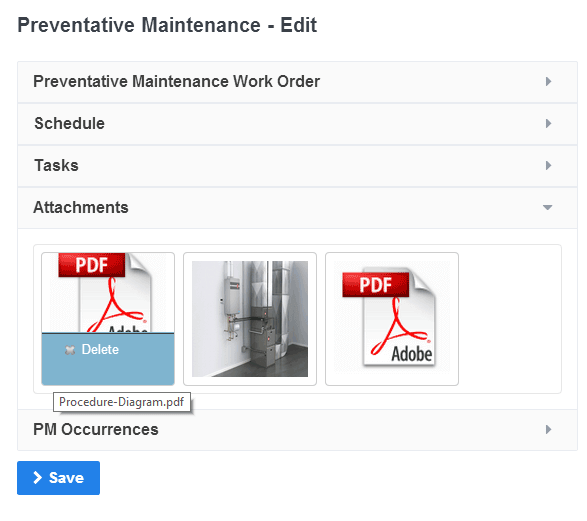
Pièces jointes - Joignez des plans de travail, des schémas, des manuels d'exploitation et de maintenance, des images, des fichiers MP3 et des documents Office à vos MP. Ces éléments sont visibles par toutes les personnes affectées à pm. Le personnel / les fournisseurs peuvent même mettre à jour les fichiers ou prendre de nouvelles photos à l'aide d'un smartphone / tablette et les ajouter à l'après-midi ou au bon de travail. Idéal pour les rapports d'état sur les actifs / emplacements.
Configuration de PM, partie 6, Occurrences de PM:

Maxpanda CMMS stocke chaque ordre de travail généré pour chacun de vos pm dans votre modèle pm, vous donnant un accès rapide à toutes vos données historiques menées sur un site ou un actif. Dans cet exemple, nous pouvons ouvrir chaque commande de travail générée à partir de cette heure dès octobre 2013, ce qui nous permet de consulter l'historique de la totalité de la wo.
Création de tâches à importer dans des ordres de travail ou dans votre bibliothèque PM. Les tâches sont des listes de contrôle numériques et / ou d'autres données que vous souhaitez capturer dans un bon de travail. Créez une liste de contrôle sur papier et affectez-la à un membre du personnel / fournisseur dans n'importe quel type de bon de commande, de MP ou de mesure. Les tâches peuvent être accomplies par un utilisateur sur son mobile, sa tablette, son ordinateur de bureau ou son impression.

PAS:
1. Accédez à votre bibliothèque de tâches et à CRÉER une nouvelle tâche.
2. Définissez le titre, la priorité et la description de la tâche
3. (Très important) Cliquez sur Enregistrer, puis sur le bouton AJOUTER UN CHAMP. Ce sont le type de données de la tâche que vous souhaitez capturer. Dans mon exemple, il y a 12 tâches qui doivent être complétées par une
ressource avant que je (l'administrateur) puisse fermer l'administration.
Lorsque vous ajoutez des champs de tâches, vous devez sélectionner un type de champ.
DateTime vous offre la possibilité d'inclure une heure exacte dans le champ de date.
Champs obligatoires? - le champ que vous avez ajouté doit être rempli avant que l'ordre de travail puisse être fermé.
Une fois que cela est fait, vous aurez 1 tâche dans votre bibliothèque de tâches. Créez autant que vous le souhaitez, puis importez-en 1 ou tout dans n'importe quel ordre de travail ou pm.
Vue de la carte
Les bons de travail sont affichés sur un serveur de cartes global en temps réel, gérés dans votre compte CMMS Maxpanda.
" Visualisation cartographique en direct " se trouve dans la section "Commande de travail". Un clic sur cet élément ouvre les serveurs "Work Order Live Map".
Les bons de travail sont affichés sous forme de marqueurs de points sur la carte par SITE.
La couleur du marqueur représente le statut de WO en utilisant les mêmes couleurs dans Maxpanda.
Tous les marqueurs seront statiques et dérivés du géocodage d'adresse. L’intégration de la carte présente un avantage naturel, c’est un acheminement efficace de la main-d’œuvre sur le terrain, qui ne permet pas de savoir exactement où le travail doit être effectué.
L'emplacement sera identifié avec les règles suivantes:
Le traçage des ordres de travail sur votre carte en temps réel nécessite une adresse valide.
Les adresses seront recherchées automatiquement à l'aide de la latitude / longitude fournie et utilisées pour tracer l'emplacement de l'ordre de travail en mode carte.
L'ordre de travail peut avoir plusieurs adresses associées. Une seule adresse sera utilisée pour tracer le WO sur une carte donnée par utilisateur
La première adresse valide rencontrée dans la séquence ci-dessous sera utilisée pour tracer le WO:
Adresse de l'actif utilisé dans WO. S'il existe plusieurs actifs, Maxpanda utilisera la première adresse d'actif de (Emplacement -> Bâtiment -> Site).
Adresse du premier emplacement associé dans le bon de travail
Adresse ou premier bâtiment du bon de travail
Adresse du premier client assigné
Adresse du site du WO
Adresse du site principal
A. L’écran "Work Order Live Map" affiche la carte en plein écran avec les filtres en haut de l’écran.
La carte affiche tous les ordres de travail en temps réel dont le statut est uniquement: en attente, approuvé, terminé, en cours, en retard, en attente ou rouvert.
Tous les ordres de travail à un emplacement particulier sont regroupés et affichés sous forme de nombre total sur le marqueur. Vous pouvez rencontrer des centaines, voire des milliers, d'ordres de travail actifs à n'importe quel endroit. Un cluster est donc le meilleur moyen de les gérer.
B. Zoomer sur un cluster élargit davantage la carte et affiche les marqueurs individuels des ordres de travail. S'il y a plus de 1 bons de travail au même endroit, l'icône en cluster sera affichée avec le nombre d'OD dans l'icône en cluster.
C. En cliquant sur un marqueur d'ordre de travail sur la carte, une nouvelle barre latérale contenant les détails du bon de travail s'affiche. Cela affichera une liste de "Tous" les ordres de travail dans le cluster. La liste fournira un identifiant d'objet individuel et une description courte. L'utilisateur peut cliquer / toucher sur l'une ou l'autre et une vue agrandie de l'ordre du jour sera affichée dans la barre latérale (voir image 1). Ceci permet d'économiser du temps de chargement dans le cas où il y aurait un grand nombre d'OD dans un cluster. Ainsi, s'il y a 10 bons de travail au même endroit, la barre latérale affiche la liste des ordres de fabrication triée par date d'échéance dans l'ordre croissant.
D. La barre latérale qui affiche les détails de l’OA permet à l’utilisateur de mettre à jour le statut de l’OE depuis la barre latérale. Annuler WO, Fermer WO, marquer Complete WO, Reject WO ouvrira une petite fenêtre contextuelle dans laquelle un utilisateur peut également entrer des commentaires d'historique de statuts. Approuver l'ordre de travail ne s'affiche pas, il n'est pas nécessaire.
E. Les filtres disponibles en mode Carte ont les valeurs par défaut suivantes:
Afficher tous les ordres de travail par statut Statut
WO (En attente, approuvé, terminé, en cours, en retard, en attente, rouvert)
Afficher les bâtiments
Date d'échéance des ordres WO au plus tard : (Date par défaut à aujourd'hui)
Afficher les clients
Afficher les fournisseurs - Affichage à l'aide de la géolocalisation des fournisseurs suivie par Application mobile GoMAX
Afficher le personnel - Affiché à l'aide de la géolocalisation du personnel suivie par l'application mobile GoMAX
Connexion à GoMAX! Les applications mobiles sur les appareils ANDROID ou IOS permettront le suivi de la localisation GPS pour le personnel et le fournisseur . Seuls les administrateurs, les éditeurs et les superviseurs peuvent afficher l'emplacement du personnel et des fournisseurs en mode d'affichage cartographique réel. La localisation GPS est désactivée lorsque l'utilisateur se déconnecte de GoMAX! Application mobile.
Autorisations par rôle d'utilisateur pour les ordres de travail et la vue rapide


Comment les ordres de travail multi-sites sont-ils tracés sur la carte?
1. Les adresses sont obligatoires pour la SOCIETE. Cela se produit lors de l'enregistrement initial par l'administrateur de la société.
2. Si un ordre de travail ne contient pas d'adresse spécifiée sur l'actif, le bâtiment ou l'emplacement, Map View place alors le marqueur WO sur l'adresse de société par défaut.
3. Lorsque l'administrateur de la société crée un ou plusieurs sites, ceux-ci requièrent également une adresse par défaut. Map View placera les ordres de travail dans le nouveau site dans l'adresse de site par défaut si, à nouveau, l'ordre de travail ne spécifie pas une adresse d'actif, de bâtiment ou d'emplacement.
4. Map View extrait d'abord la géolocalisation de la société, puis du site, puis de toute adresse affectée à un bon de travail. Par exemple, si un nouvel ordre de travail est demandé à l'Empire State Building en tant qu'emplacement, le marqueur de carte y sera placé.
5. Seuls les administrateurs de l'entreprise sont autorisés à modifier l'adresse de l'entreprise qui se trouve dans le menu de l'entreprise:

6. Les administrateurs de la société sont également autorisés à ajouter / modifier plusieurs adresses de site. Pour faire cette visite:

Supervisor Ltd / Superviseur Unltd / Staff Ltd / Staff Unltd / Vendor Ltd / Vendor Unltd
Ces 6 rôles incluent une fonctionnalité de géolocalisation dans GoMAX mobile (applications iOS / Android). Cela permet aux superviseurs / éditeurs / administrateurs de visualiser rapidement l’emplacement global actuel de l’un de ces utilisateurs actifs.
Le personnel et le fournisseur peuvent désactiver la géolocalisation à tout moment dans l'application mobile ou simplement se déconnecter à la fin de la journée. Si le partage de la géolocalisation est activé, le personnel sera en mesure de leur attribuer PLUSIEURS ACTIFS en scannant le code QR de cet actif. Ceci est particulièrement pratique pour les industries de la construction et / ou de la livraison de matériaux. Si le personnel n ° 1 voyage avec un bien qui lui a été attribué, le superviseur / éditeur / administrateur le verra en tant que marqueur en mode Carte. Une fois arrivé à la destination finale, le personnel n ° 1 libère l'actif, puis le personnel n ° 2 le scanne, ce qui permet au superviseur / éditeur / administrateur de savoir maintenant que le personnel n ° 2 dispose de l'actif livré.
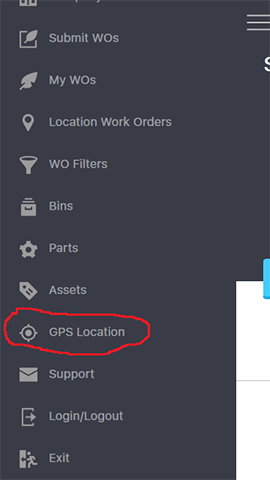

GoMAX! Assistant GMAO mobile - Android / iOS
L'application mobile GoMAX est un outil très puissant pour les utilisateurs en déplacement. Ces utilisateurs peuvent aller d'un endroit à un autre en soumettant et complétant des ordres de travail en temps réel. Dans la plupart des cas, les utilisateurs principaux sont les membres du personnel ou les fournisseurs chargés des tâches liées aux ordres de travail. Ces utilisateurs vont simplement soumettre et compléter des ordres de travail (c.-à-d. Un opérateur de machine soumettant un rapport de panne de machine).
La configuration initiale:
Dès réception de l'invitation et de l'installation de l'application GMAO GoMAX Mobile CMMS sur des appareils Android ou iOS, l'application téléchargera automatiquement l'intégralité de la BASE DE DONNÉES DE L'ENTREPRISE dans une base de données locale sur le smartphone / la tablette / l'ipad. Cette base de données est constamment vérifiée et mise à jour au fur et à mesure que de nouveaux éléments sont ajoutés / supprimés, par exemple un nouvel actif ou un nouveau bâtiment. Ce processus peut prendre jusqu'à 2 minutes en fonction de la taille de la base de données de l'entreprise. Par exemple, si la base de données de votre entreprise comprend 5 000 bâtiments et plus de 67 000 sites, le processus d'initialisation peut prendre jusqu'à 2 minutes. Pour la plupart des nouveaux utilisateurs, il s’agit d’un processus de 20 secondes qui ne sera pas traité à nouveau à moins que l’utilisateur se connecte à un nouvel appareil mobile.
Sécurité mobile:
GoMAX version 5.0 affiche la date et l'heure de la dernière connexion sur l'écran d'accueil. Il s'agit d'une mesure de sécurité visant à garantir que les informations d'identification de connexion correspondent à la dernière connexion.
La fonctionnalité GoMAX AI vérifie également automatiquement la dernière connexion jusqu'à 30 jours.
L'utilisateur sera amené à l'écran de connexion en le déconnectant s'il n'a pas signé dans un délai de 30 jours.
L'utilisateur peut se connecter à nouveau avec les mêmes informations d'identification, mais sa base de données locale ne sera pas affectée.
S'ils choisissent de créer un nouvel ordre de travail, la base de données sera automatiquement mise à jour en arrière-plan.
GoMAX enregistre la date et l'heure à chaque fois qu'un utilisateur accède à l'écran d'accueil à partir de n'importe où dans l'application. Utilisez ce temps pour déterminer la dernière utilisation / connexion de l’utilisateur à l’application.
Les 4 fonctions principales sont:
1. Soumettez les ordres de travail 2. Mes ordres de travail 3. Ma liste de tâches 4. Ordres de travail en retard
Ces fonctions sont complétées de la même manière que sur les ordinateurs de bureau. Pour plus d'informations sur ces fonctions, reportez-vous à la section 5 (ordres de travail).
1. Alerte du bouton Précédent lors de la modification des pages suivantes:
Créer un WO
Détails WO
WO Task Modifier
Créer une facture WO
Editer facture WO
Détails de l'actif
Pour les pages ci-dessus, si l'utilisateur apporte des modifications à l'un des champs de saisie et appuie sur le bouton Précédent sans enregistrer les modifications, l'utilisateur sera invité à enregistrer les modifications. Si aucune modification n'est apportée à l'un des champs, aucune alerte ne sera affichée lorsque le bouton de retour est appuyé.
2. Modifications dans le module Pièces:
Pour l'optimisation de la vitesse, GoMAX ne récupère pas toutes les données de pièces, telles que la liste de sites, la liste de fournisseurs et la liste d'emplacements dans la page "Examiner les pièces". Ainsi, les données à afficher uniquement sont extraites, à savoir le fournisseur sélectionné et les emplacements sélectionnés. Lorsque des rôles d'utilisateur tels qu'administrateur de site, administrateur de société, éditeur de société, éditeur de site, superviseur illimité, disposant de l'autorisation d'édition, cliquez sur le bouton "Détails de la pièce", une fenêtre contextuelle s'affiche. Cette fenêtre contextuelle demande à l'utilisateur de "réviser cette partie" en cliquant sur le bouton "Détails" ou sur le bouton "gérer". Si l'utilisateur clique sur le bouton "Détails", il est redirigé vers le mode Afficher les détails de la pièce, où l'utilisateur peut uniquement afficher les détails de la pièce mais ne peut pas les modifier. Ici, nous récupérons les détails des pièces, les sites sélectionnés, le fournisseur sélectionné, l'emplacement sélectionné, etc., mais nous omettons la liste des emplacements, la liste des fournisseurs, la liste des sites. Cette quantité de données suffit pour la visualisation.
Si l'utilisateur clique sur le bouton "Gérer", il est redirigé vers le mode Éditer des détails de la pièce où l'utilisateur peut éditer les détails de la pièce. Ici, nous récupérons toutes les données de la pièce, y compris la liste des emplacements, la liste des fournisseurs et la liste des sites à des fins d'édition. Pour le personnel limité, le personnel illimité, le fournisseur limité, le fournisseur illimité, le superviseur limité et le visualiseur, qui ont uniquement l'autorisation de visualisation. Aucune fenêtre contextuelle ne s'affiche lorsque l'utilisateur clique sur le bouton Détails de la pièce. L'utilisateur est directement redirigé vers le mode Afficher des détails de la pièce où l'utilisateur peut uniquement afficher les détails de la pièce mais ne peut pas les modifier. GoMAX va récupérer les données de pièces minimales telles que les détails de la pièce, les sites sélectionnés, le fournisseur sélectionné, l'emplacement sélectionné, etc., et omet la liste complète des emplacements, la liste des fournisseurs et la liste des sites. Ceci optimise la récupération de données pour les clients sur des connexions wifi 3g et / ou plus lentes. Notifications automatiques envoyées:
Aux vendeurs lorsqu'un WO leur est assigné
Pour doter un WO d'un poste qui leur est assigné
Au superviseur quand un WO est créé
Pour le personnel et les fournisseurs lorsque l'OB est en retard 5. Pour approuver lors de la création d'un bon de commande
Permissions:
Administrateur de la société / éditeur de la société / administrateur du site / éditeur de site peut voir tous les bacs et ajouter / supprimer des pièces
Le personnel peut voir mais pas ajouter / enlever des parties des bacs
Les auteurs / locataires / téléspectateurs / vendeurs ne peuvent pas accéder aux bacs
1. Scannez le code QR du bac:
Nom du bac
Numéro de bac
Bouton "Ajouter une partie"
Liste des pièces dans la corbeille:
Nom de la pièce
Numéro d'article
Quantité dans le bac
* Administrateur de la société / Editeur de la société / Administrateur du site / Editeur du site / Le personnel peut voir cet écran.
* Les soumissionnaires / locataires / téléspectateurs / vendeurs ne peuvent pas.
Écran de liste de bacs:

Administrateur de société / Editeur de société / Administrateur de site / Editeur de site peut sélectionner une pièce pour ajouter / supprimer des pièces de bin. Le personnel ne peut pas sélectionner de pièces
2a. Pour ajouter / supprimer des pièces du bac, sélectionnez la pièce souhaitée dans la liste.
Nom de la pièce
Numéro d'article
Quantité dans la corbeille (quantité totale de cette partie dans la corbeille)
Quantité disponible (quantité de pièces non dans un bac)
Boîte à entrer Quantité
Bouton Ajouter, Supprimer le bouton
Les boutons servent également de boutons de sauvegarde et ajustent le nombre total de pièces dans le bac.
Bouton d'annulation
Ajout / suppression de pièces du bac:

2b. Combinez 1 + 2 en une seule option d'écran: consultez toutes les cases, les quantités, puis ajoutez et retirez du même écran.
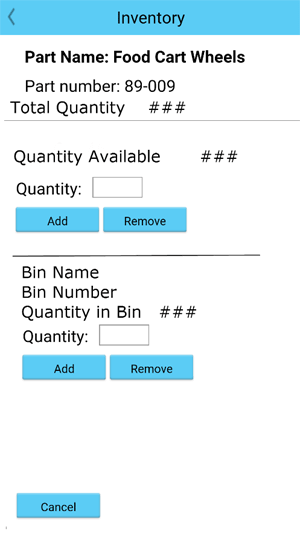
3. Sélectionnez le bouton "Ajouter une pièce" pour ajouter une nouvelle pièce à la corbeille (comme elle ne se trouve pas dans la corbeille, elle ne peut pas être sélectionnée dans la liste).
Options permettant de sélectionner une partie de la liste ou de scanner le code à barres de Parts QR. Cela devrait fonctionner de la même manière que l'ajout d'une pièce à un ordre de travail.
Bouton "Ajouter une partie"
Bouton "Scan Part"
Sélectionner une pièce dans la liste déroulante (similaire à l'ajout d'une pièce à un bon de travail)
Ajout d'une partie à bin:

Une fois la pièce sélectionnée, choisissez la quantité à ajouter à la corbeille.
La quantité disponible est la quantité de pièces en stock qui ne sont pas actuellement dans un bac.

Peut ajouter plusieurs pièces différentes à la corbeille ajouter une fois. Si la pièce à ajouter est déjà dans le bac, fusionnez-les en additionnant les 2 totaux.
4. Sélection dans un bac du menu
Options de menu disponibles dans le menu principal sous "Mon WO"
Option de menu appelée "Bacs"
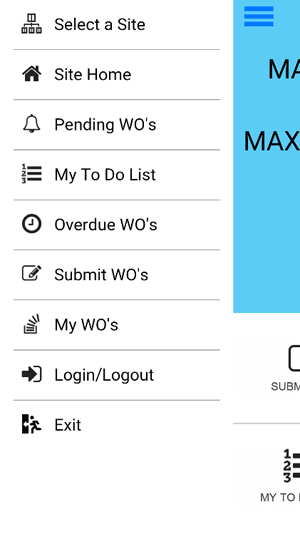
La sélection de "Bacs" ouvre une liste de tous les bacs du site.
Indiquez le nom et le numéro de chaque bac: Nom du bac
Numéro de bac
Sélectionnez une corbeille pour afficher les pièces disponibles dans cette corbeille. (Voir n ° 1).

5. Ajouter des pièces à l'ordre de travail
Si le client n'a pas créé de bacs dans son compte, rien dans ce processus ne change.
Si le client a créé des bacs:
L'écran initial ne change pas

Si une pièce ajoutée ou numérisée est également liée à une corbeille, l'ajout de la pièce doit afficher une liste de la quantité de pièces non actuellement groupées, ainsi que de chaque casier auquel la pièce est liée et de la quantité qu'elle contient.
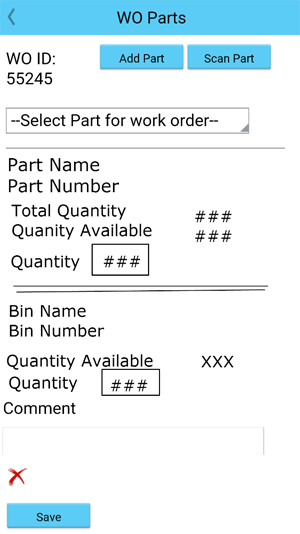
6. Scanner un code QR de pièce
Scanner le code QR d’une pièce devrait faire apparaître le menu actuel.
La sélection de l'inventaire devrait maintenant répertorier tout l'inventaire, y compris les emplacements où se trouve la pièce.


Option A: liste simple; sélectionnez pour ajouter et supprimer
Semblable à l'option de menu Corbeille, mais inverser Pièces et corbeilles

Sélectionnez la corbeille pour ajouter ou supprimer des pièces de la corbeille.

Option B: liste combinée
Liste de tous les bacs, peut ajouter ou supprimer du même écran.

Maxpanda Open API (mAPI)
- Vous devez vous abonner aux plans Standard, Professional ou Enterprise pour pouvoir utiliser l'API Maxpanda (mAPI).
- Seuls les administrateurs de l'entreprise peuvent avoir accès à la génération de clés mAPI.
- Ce sont des API reposantes. Pour plus d'informations s'il vous plaît visitez - Wikipedia.org
- SWAGGER documenté sur notre site Github.io ici maxpandacmms.github.io
Générer votre première clé mAPI
Localisez votre menu d'intégration
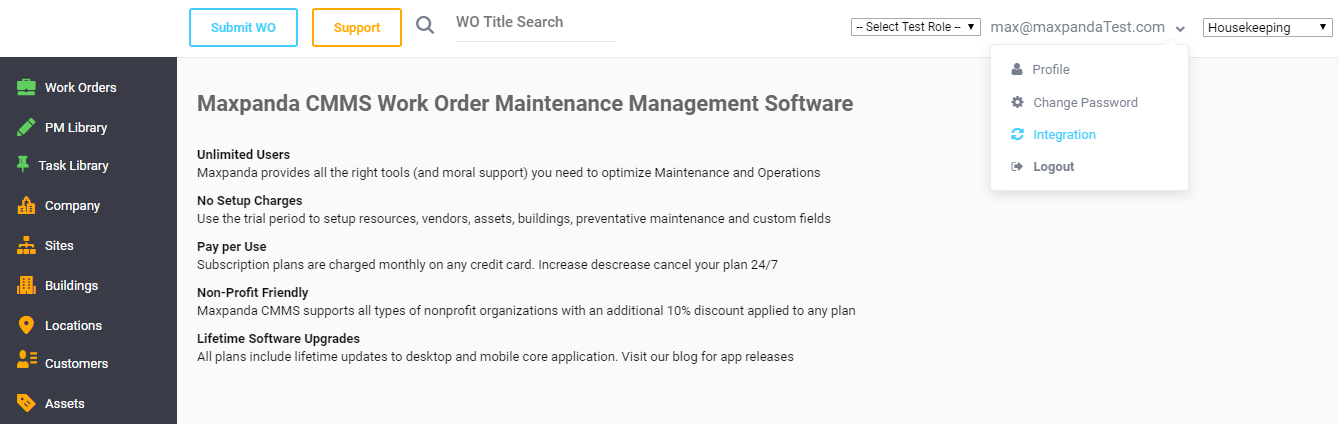
Une fois l'intégration sélectionnée, vous serez redirigé vers l'écran d'intégration.

Pour générer votre première clé mAPI, cliquez sur «Générer une clé» (gardez cette clé sécurisée). Une nouvelle clé mAPI sera générée et fournie à vous sous l'onglet Application & mAPI

Accéder au document Swagger de l'API Maxpanda
Accédez à la documentation privée Swagger de Maxpanda ci-dessous:
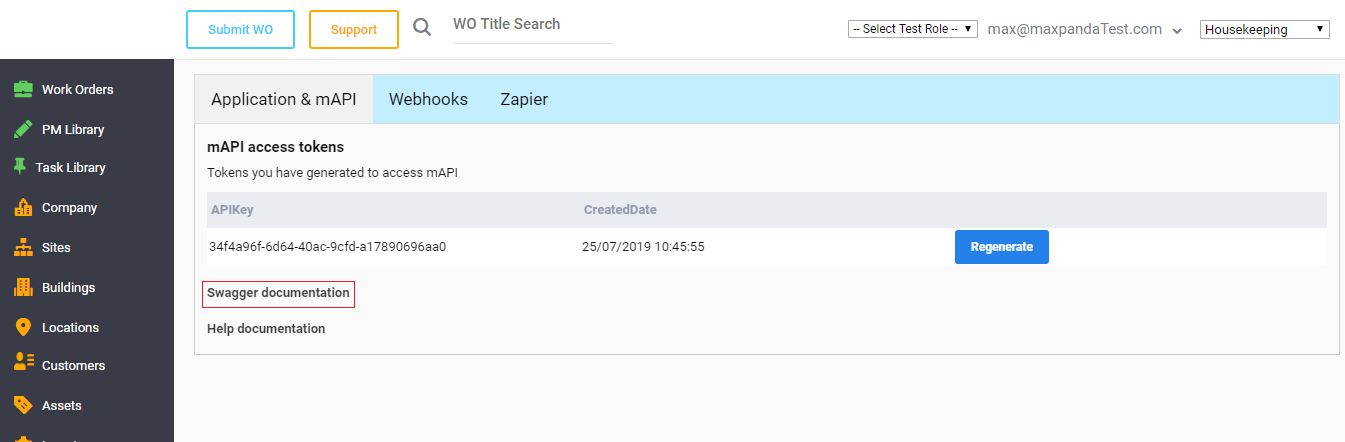
Le lien de la documentation Swagger vous redirigera vers:

Pour commencer à utiliser toutes les API exposées de Maxpanda, vous devez vous authentifier. Indiquez la clé d’API générée qui vous a été fournie sous Application & mAPI , entrez-la et cliquez sur Explorer .

Comment obtenir des données de Maxpanda GMAO avec l'aide de l'API
Cliquez sur un carrousel pour afficher la liste complète des API disponibles par carrousel.

Cliquez sur l'une des API disponibles. Cela montrera les informations suivantes:

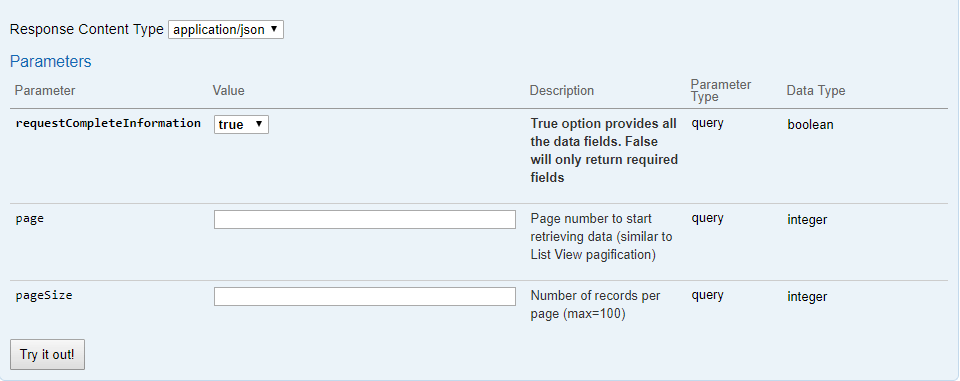
Renseignez les paramètres et cliquez sur le bouton 'Essayez-le' pour obtenir des données via l'API

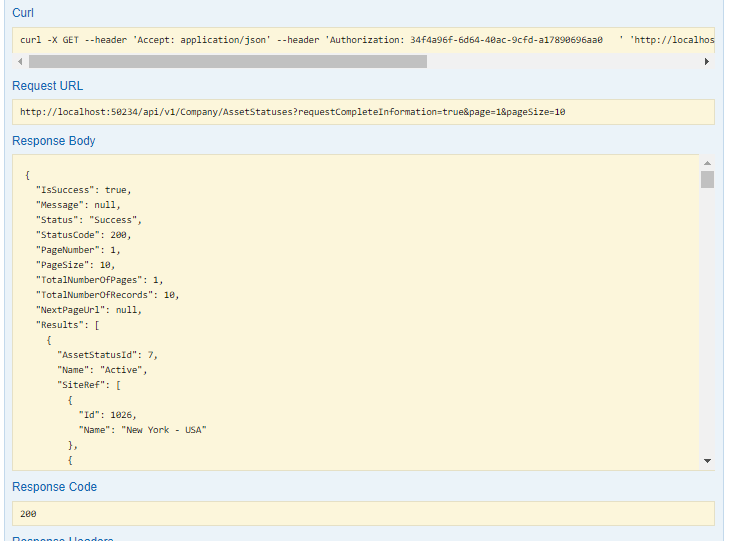
Comment publier des données dans Maxpanda GMAO à l'aide de mAPI
Cliquez sur l'une des API disponibles. Cela montrera les informations suivantes:
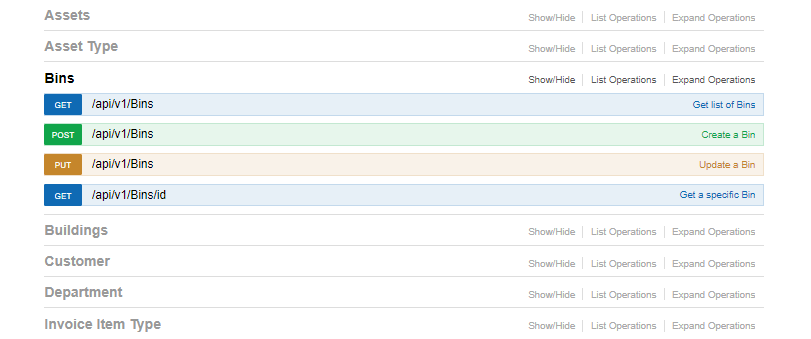
Sélectionnez l'API POST sous Bacs

Reportez-vous à l'entrée attendue pour l'API au format JSON (zone rouge):

Cliquez sur Modèle sous l'option Type de données pour afficher le type de validation / de données par propriété d'objet:

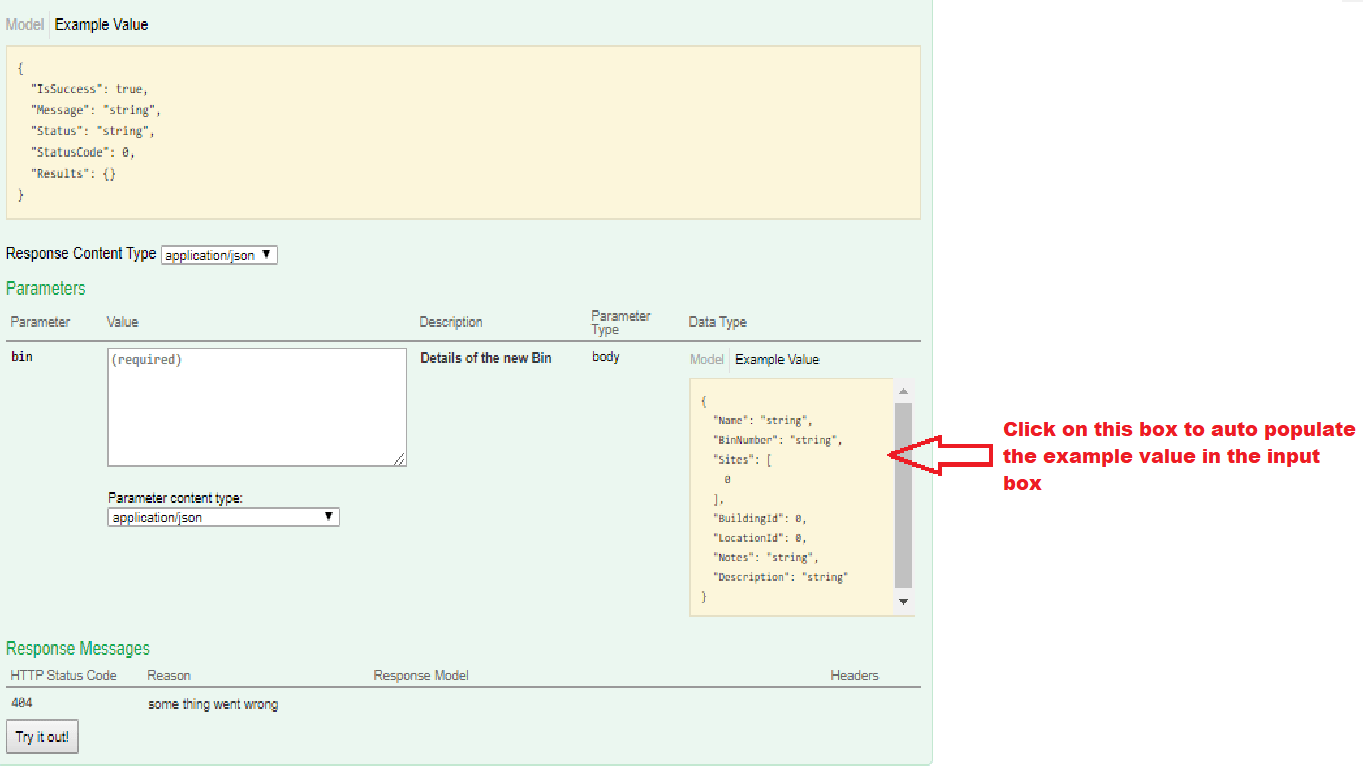
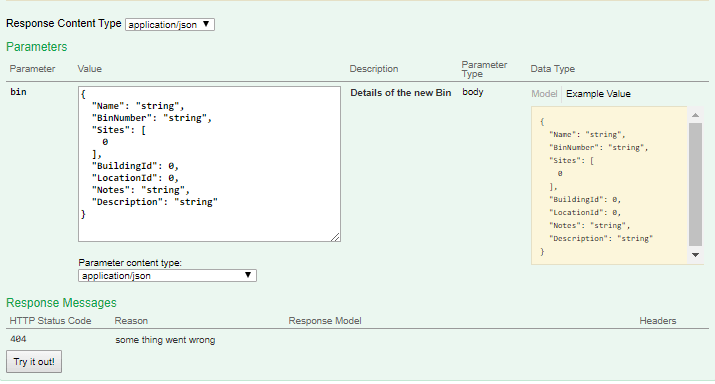
Vous pouvez maintenant fournir les valeurs réelles à la place des exemples, comme ci-dessous, et cliquer sur 'Essayez-le':

En cas de succès, mAPI renverra la réponse suivante à votre demande:

Il est fortement recommandé d'inclure un développeur qualifié lors de la lecture / écriture de données sur votre compte CMMS Maxpanda via n'importe quelle API. Si vous avez besoin d’assistance ou de devis pour le développement d’API, contactez-nous.
Utilisateurs
Grille d'autorisation de gestion des rôles. La GMAO Maxpanda comprend 15 RÔLES DE SYSTÈMES PRÉDÉFINIS:
COMPANY ADMIN - accès complet à l'ensemble de l'application et des sites
COMPANY EDITOR - accès complet à tous les éléments du menu, mais ne peut pas accéder aux paramètres de la société
SITE ADMIN - accès complet à l'ensemble du site
SITE EDITOR - accès complet à tous les éléments de menu de 1 ou plusieurs sites avec des paramètres limités
SUPERVISOR UNLIMITED - le personnel est autorisé à créer des MP et à fermer tous les ordres de travail sur plusieurs sites
SUPERVISOR LIMITED - le personnel est autorisé à fermer tous les ordres de travail sur plusieurs sites
PERSONNEL ILLIMITÉ - votre personnel de maintenance interne est autorisé à exécuter les ordres de travail
STAFF LIMITED - votre personnel de maintenance interne est autorisé à exécuter ses propres ordres de travail / assignés
VENDOR UNLIMITED - votre contractant / fournisseur externe (peut soumettre de nouvelles demandes de travail)
VENDOR LIMITED - votre contractant / fournisseur externe (peut ne pas envoyer d'ordres de travail dans votre compte)
SUBMITTER UNLIMITED - peut soumettre de nouvelles commandes de travail et afficher toutes les commandes de travail d'un site (empêche les utilisateurs de soumettre les mêmes problèmes)
SUBMITTER LIMITED - peut uniquement soumettre de nouvelles informations et consulter ses propres commandes de travail mises à jour en temps réel
LOCATAIRE ILLIMITÉ - peut seulement soumettre de nouveaux ordres de travail et réviser ses propres ordres de travail
TENANT LIMITED - peut seulement soumettre de nouveaux ordres de travail et revoir ses propres ordres de travail
VIEWER - ne peut voir qu'un ordre de travail qui leur est assigné - les deux sont grisés et ne peuvent pas être modifiés dans ce mode
UTILISATEUR DU PORTAIL INVITÉ - ne peut soumettre un ordre de travail que via le portail de service client (GSP). Si un invité entre une adresse e-mail, il recevra les mises à jour de WO
Désactivation des utilisateurs: dans la mesure où Maxpanda conserve à tout jamais l'historique de votre personnel / fournisseur sur le cloud AWS, l'application ne permet à personne de supprimer un utilisateur enregistré (Maxpanda requiert tout l'historique pour conserver la cohérence de REPORTING). Vous ne pouvez désactiver l'accès que pour 1 ou tous les utilisateurs.
Que se passe-t-il lorsque vous désactivez un utilisateur ou un fournisseur?
révoque l'accès à la connexion via un nom d'utilisateur / mot de passe / socialplugins
les supprime de WO approuvé, ils sont affectés à
les supprime de PM, ils sont affectés à
les supprime des tâches (PM et WO) auxquelles ils sont affectés
les supprime de tous les modèles PM auxquels ils sont affectés
masque les utilisateurs handicapés des listes déroulantes des fournisseurs et du personnel (modèles PM, WO, PM)
cache également les utilisateurs handicapés de multi assign / désassign
Authentification unique (SSO) - Les nouveaux utilisateurs doivent suivre le processus d'inscription. Ceci maintient la plus haute sécurité possible.
Les nouveaux utilisateurs à inviter à l'aide du module d'invitation des administrateurs de la société.
Les nouveaux utilisateurs doivent créer un compte standard en utilisant email, mot de passe.
Chaque nouvel utilisateur doit associer un compte Azure AD / Office 365, Facebook ou Google+ à partir de sa page de profil modifiée.
Une fois ce processus terminé, le nouvel utilisateur peut se connecter à l'aide du bouton de connexion SSO (c.-à-d. Qu'il doit fournir son mot de passe AD.). Une fois qu'ils se sont connectés, le nouvel utilisateur n'est plus obligé de ressaisir son mot de passe tant que les sessions Active Directory, Facebook ou Google+ sont actives.

Création d'un nouveau fournisseur / entrepreneur
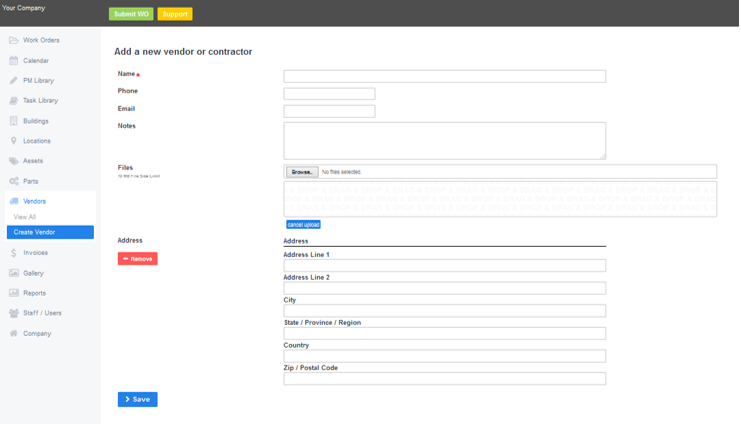
PAS:
1. Allez sur l'onglet VENDORS et CREATE VENDOR
2. Remplissez les champs obligatoires:
une. Nom - Entrez le nom du vendeur
3. Entrez tous les champs non obligatoires que vous souhaitez remplir;
une. Numéro de téléphone - Entrez n'importe quel numéro de contact pour le fournisseur
b. Email - une adresse email à laquelle le vendeur peut être contacté
c. Notes - vous pouvez joindre toute note relative au fournisseur en cliquant sur Parcourir pour localiser votre fichier.
ré. Fichiers - toute image ou document que vous souhaitez joindre concernant la pièce
e. Adresse - entrez l'adresse du vendeur
4. Enregistrer
Inviter un fournisseur en tant qu'utilisateur
Pour inviter un utilisateur, vous devez modifier le fournisseur que vous avez créé en cliquant sur le bouton Modifier de tout afficher. Une fois qu'ils ont reçu leur invitation par courrier électronique, ils doivent enregistrer un nouveau nom d'utilisateur / mot de passe pour se connecter à votre compte. Ce n’est qu’alors que vous pourrez ajouter le fournisseur nouvellement inscrit à un bon de travail ou à un pm.
Vous pouvez créer 2 types de fournisseurs
1. VENDOR - Unlimited pourra manipuler ses données actuelles dans les ordres de travail assignés. Ce rôle est principalement utilisé par les entreprises qui n’ont pas de personnel, mais qui utilisent les fournisseurs comme service de maintenance.
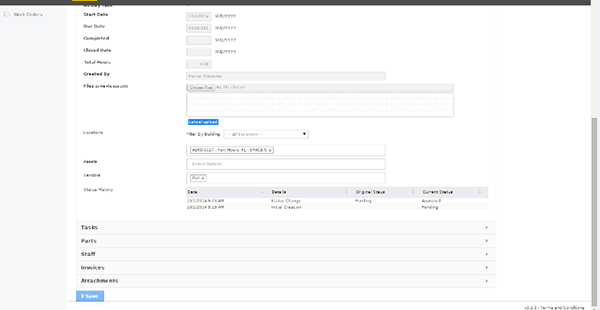
2. VENDOR Limited: il s'agit d'un rôle plus restrictif qui élimine la visualisation des données suivantes dans tout ordre de travail / heure-minute;
EMPLACEMENTS
LES ATOUTS
VENDEURS
HISTORIQUE DU STATUT.
Fournisseur limité n'est pas autorisé à ouvrir les sections suivantes de l'accordéon WO: TÂCHES, PARTIES, PERSONNEL et FACTURES.
Des sites
Tout afficher - Répertorie tous les sites actuels de votre compte Maxpanda.
Créer un site - Créez un nouveau site. Un site peut également être situé dans un fuseau horaire différent. Un site est essentiellement une nouvelle base de données Maxpanda gérée par un administrateur de site dans une autre ville / état / province / pays.
Services clients - Définissez toutes les options de votre formulaire invité, telles que les champs obligatoires. Le formulaire de service client ne nécessite pas de nom d'utilisateur et mot de passe. C'est un formulaire ouvert pour recevoir de nouvelles demandes de travail. Pensez à un invité dans un hôtel, un parent dans une école ou un patient hospitalisé. Chaque site comprend un portail de service client dédié à gérer.
Que sont les sites?
Un site (ou département) est un nombre infini de bâtiments abritant des emplacements, des actifs et des utilisateurs illimités. Tous gérés par un administrateur du site. Les sites peuvent fonctionner de manière autonome au sein de l'entreprise et gérés par vous, l'administrateur de la société et / ou son éditeur.

Créer un site
Lorsque vous créez votre compte d'entreprise pour la première fois, vous aurez un site par défaut appelé Entreprise. La dénomination sociale peut être modifiée à tout moment pour ce que vous préférez. Ce site est votre base de données initiale et, en fonction de votre PLAN D'ABONNEMENT sélectionné, vous êtes autorisé à gérer 1 à 100 bases de données gérées par vous, l'administrateur de la société / l'éditeur.
Pour créer un nouveau site:
1. Sélectionnez l'option de menu SITES dans le menu de gauche.
2. Sélectionnez CREER LE SITE
3. Donnez un nom et une description à votre site
4. SAUVEGARDER Vous avez maintenant 2 sites.

Vous avez maintenant créé votre premier site.

Changer de site
Lorsque vous consultez un site, vous ne pourrez afficher que les bâtiments, les emplacements, les actifs et les ordres de travail attribués à ce site. Tous les bâtiments, emplacements, actifs et ordres de travail que vous créez sur ce site seront affectés à ce site.
Les utilisateurs peuvent basculer entre les sites à partir du menu déroulant situé dans le coin supérieur droit.
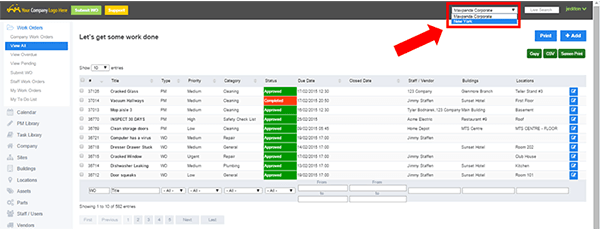
Ajout de bâtiments, d'emplacements et d'actifs à des sites.
Sélectionnez le site auquel vous souhaitez ajouter des bâtiments, des emplacements ou des actifs dans le menu déroulant situé dans le coin supérieur droit.

Ajouter un bâtiment
Ajouter des emplacements
Ajouter des actifs
(Déjà dans Tech Doc)
Déplacement de bâtiments, emplacements, actifs entre sites
Pour déplacer vos bâtiments, emplacements, actifs entre sites:
1. Sélectionnez SITES> VIEW ALL dans le menu principal.
2. Cliquez sur le bouton bleu ÉDITER du site vers lequel vous souhaitez déplacer vos bâtiments, emplacements et actifs.

Pour déplacer un bâtiment / emplacement / actif vers un site, cochez les bâtiments / emplacements / actifs que vous souhaitez déplacer, puis cliquez sur AJOUTER.

L'immeuble / l'emplacement / l'actif, ainsi que tous les emplacements, actifs ou ordres de travail associés ont maintenant été déplacés vers le nouveau site.

Pour supprimer un bâtiment / emplacement / actif d'un site, cochez le bâtiment / emplacement / actif à supprimer et cliquez sur SUPPRIMER.
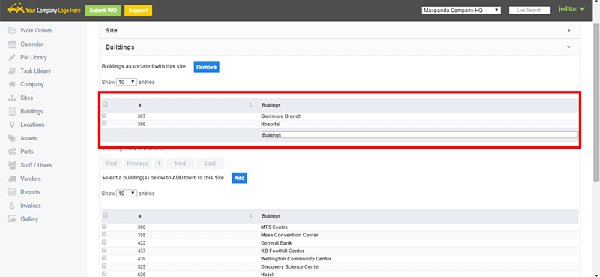
Le bâtiment / emplacement / bien a maintenant été supprimé et placé dans le site d'entreprise par défaut.
Suppression d'un site
Pour supprimer un site:
1. Sélectionnez SITES> VIEW ALL dans le menu principal.
2. Cliquez sur le X rouge correspondant au site que vous souhaitez supprimer.
Remarque: vous ne pouvez pas supprimer de sites associés à des bâtiments, des emplacements, des actifs ou des ordres de travail.
Affectation d'utilisateurs à des sites
Les utilisateurs peuvent être assignés à plusieurs sites avec un rôle d'utilisateur différent dans chacun.
Pour attribuer des rôles d'utilisateur et des sites:
1. Sélectionnez PERSONNEL / UTILISATEURS> LISTE UTILISATEURS dans le menu principal.
2. Cliquez sur le bouton bleu EDIT

3. Cliquez sur le bouton AJOUTER.
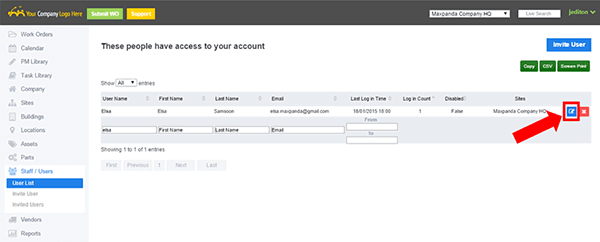
4. Attribuer un rôle d'utilisateur et un site à partir du menu déroulant

5. ÉCONOMISER
Affichage des ordres de travail
Pour afficher les commandes de travail pour un site:
1. Sélectionnez le site dans le menu déroulant situé dans le coin supérieur droit.
2. Sélectionnez WORK ORDERS dans le menu principal.
3. Sélectionnez VOIR TOUT
4. Pour afficher toutes les commandes de travail de tous les sites, sélectionnez COMMANDES DE TRAVAIL DE LA SOCIÉTÉ.
Remarque: vous pouvez basculer entre les sites en sélectionnant un autre site dans le menu déroulant.
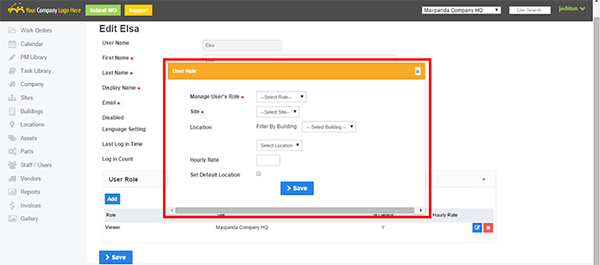

Guest Portal
Portail Invité
une. Activé par site Chaq
ue site doit activer le portail des invités afin de permettre aux invités de soumettre des demandes de travail sur ce site. Le portail des invités est situé dans l'option de menu Site. Chaque site gère son propre portail invité. Les formulaires de portail d'invité ne nécessitent pas de mot de passe d'utilisateur. Les portails invités peuvent être configurés pour permettre la numérisation de leur code QR. Par exemple, une infirmière ou un étudiant peut scanner le code QR du médecin généraliste et soumettre une nouvelle demande d’ordre de travail.
Activer le portail invité:
1. Sélectionnez le site pour lequel vous souhaitez activer le portail invité dans le menu déroulant situé dans le coin supérieur droit.


2. Sélectionnez SITES> GUEST SERVICES dans le menu principal.
3. Cochez la case pour activer les services d'invité.
4. Entrez un mot de code
5. ÉCONOMISER
Un lien sera généré pour permettre aux invités de soumettre des ordres de travail. il suffit de leur fournir le lien.
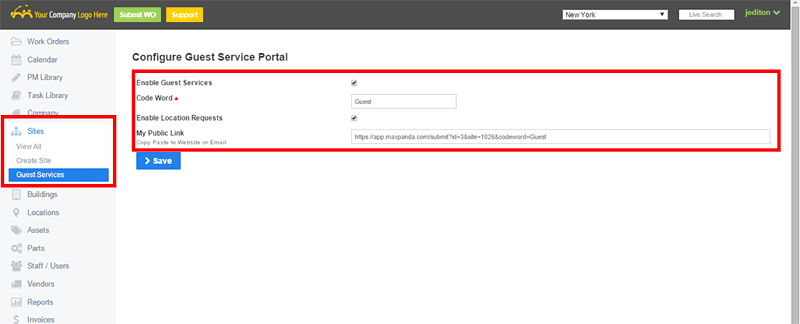
2. E-mails personnalisés: chaque fois qu'un ordre de travail est créé, attribué ou que son statut change, des e-mails sont envoyés aux utilisateurs concernés. Vous pouvez personnaliser le contenu de ces courriels pour chaque catégorie de courriels.
Pour personnaliser vos e-mails, sélectionnez Société> E-mails personnalisés dans le menu principal. Tapez ce que vous souhaitez que chaque type de courrier électronique dise et cliquez sur Enregistrer.
Remarque: les e-mails ne sont pas personnalisables par le site. Tous les utilisateurs de tous les sites recevront ces courriels.
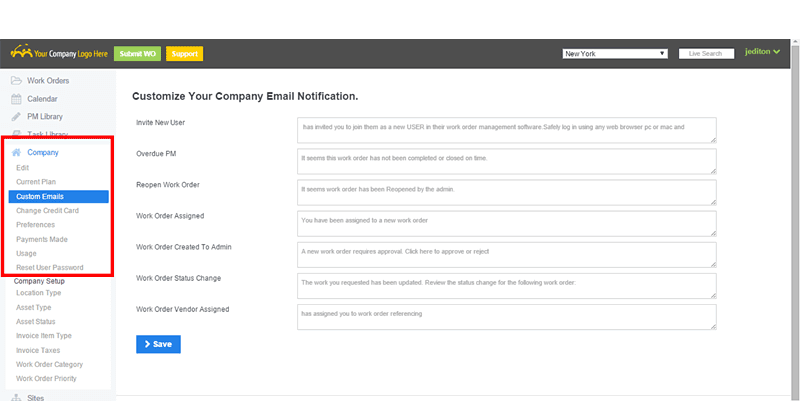
Bâtiments et emplacements
Afficher tout - Répertorie tous vos bâtiments sur un site spécifique.
Ajouter un bâtiment - Vous pouvez créer des bâtiments 1 à la fois. Pour les plus gros clients, utilisez notre fonctionnalité MultiUpload pour télécharger simultanément jusqu'à 60 000 bâtiments avec les adresses correspondantes.
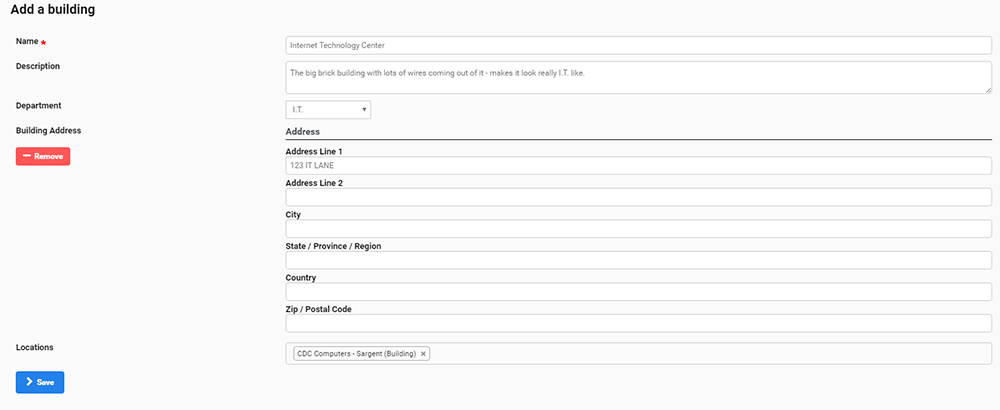
PAS:
1. Allez sur l'onglet de vos bâtiments et AJOUTEZ UN BÂTIMENT
2. Entrez le nom couramment utilisé du bâtiment
3. Entrez l'adresse du bâtiment
4. Cette liste d'EMPLACEMENTS correspond à des emplacements qui n'ont pas encore été attribués / regroupés dans un bâtiment de votre compte. Si vous souhaitez attribuer des emplacements au bâtiment, vous pouvez en affecter autant que vous le souhaitez. Pour créer des emplacements supplémentaires, voir la section 11 (Emplacements).
5. Enregistrer
Vous pouvez également éditer n’importe quel bâtiment que vous avez créé en cliquant sur le bouton Éditer dans VOIR TOUT

MULTI-BUILDING UPLOADER (téléchargez vos données en quelques secondes)
Seuls les éditeurs de site, les administrateurs de site, les éditeurs de société et les administrateurs de société ont accès au téléchargement en bloc de ces feuilles de données. Les pages de téléchargement en bloc sont disponibles par site (c'est-à-dire que vous ne pouvez pas importer 100 bâtiments sur le site A si vous visualisez ou êtes connecté au site B)
Multi Uploader est disponible pour les pages suivantes: Bâtiments - Emplacements - Adresse - Actifs - Bacs - Pièces - Fournisseurs
* Les entités Bâtiments et Emplacements ont également un lien vers un objet Adresse.
Fonctionnalités:
Le téléchargement prend en charge la liaison à d’autres enregistrements de la société. Par exemple:
les nouveaux emplacements seront reliés aux bâtiments existants
Les actifs peuvent être liés à un bâtiment et à un emplacement
Contraintes:
Les utilisateurs doivent être authentifiés et autorisés à exécuter la fonction de téléchargement groupé.
Les données téléchargées ne peuvent pas couvrir les sites. Les données téléchargées sont ajoutées au site actuellement sélectionné par l'utilisateur.
Relations entre ces entités:
Immeubles
• doit avoir un lien vers l'objet entreprise de l'utilisateur actuel
• doit avoir un lien vers l'objet de site actif de l'utilisateur actuel
• peut avoir un lien avec un objet Département (groupe d'immeubles) de la même entreprise
• peut avoir un lien vers l'objet adresse dans la même entreprise
Emplacements
• doit avoir un lien vers l'objet entreprise de l'utilisateur actuel
• doit avoir un lien vers l'objet de site actif de l'utilisateur actuel
• Doit avoir un lien vers un objet Type de lieu dans la même entreprise.
• Peut avoir un lien vers un objet d'adresse dans la même entreprise
• Peut avoir un lien vers un objet de construction dans le même site
Les atouts
• doit avoir un lien vers l'objet entreprise de l'utilisateur actuel
• doit avoir un lien vers l'objet de site actif de l'utilisateur actuel
• Doit avoir un lien vers un objet de type d’actif dans la même entreprise.
• Doit avoir un lien vers un objet Asset Status dans la même entreprise.
• Peut avoir un lien vers un bâtiment du même site
• Peut avoir un lien vers un emplacement du même site. Si l'objet de localisation a un lien vers un bâtiment, l'actif aura également le lien vers un bâtiment.
• Peut avoir un lien avec un fournisseur de la même entreprise
1. Ajout de boutons pour télécharger et télécharger des modèles (coin supérieur droit)

2. Téléchargez le modèle. Remplissez vos données pour être téléchargées. Le modèle comporte des listes déroulantes pour les champs de données de base, tels que Groupes de construction, etc. et Emplacement, avec uniquement les données pertinentes pour cet utilisateur et ce site. L'ID de site (nom) n'a qu'un seul élément dans la liste déroulante pour le site de cet utilisateur.

3. L'utilisateur télécharge ensuite le fichier à l'aide du bouton de téléchargement

4. Les enregistrements nouvellement téléchargés sont visibles dans votre liste principale d’enregistrements (bâtiments / actifs / pièces / bacs).
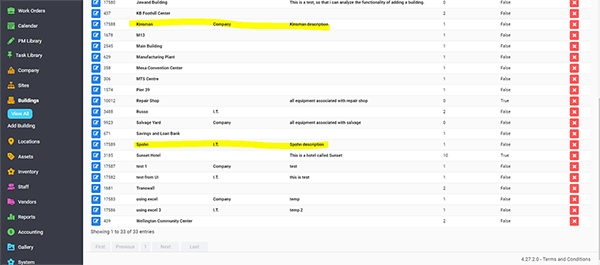
Groupes de construction et catégories de bons de travail
Les groupes de bâtiments peuvent être définis pour chaque site ou chaque société.
Attribuez chaque bâtiment à un groupe de bâtiments.
Si vous n'affectez pas de bâtiment à un groupe de bâtiments, il apparaîtra toujours lors du processus de filtrage des ordres de travail.

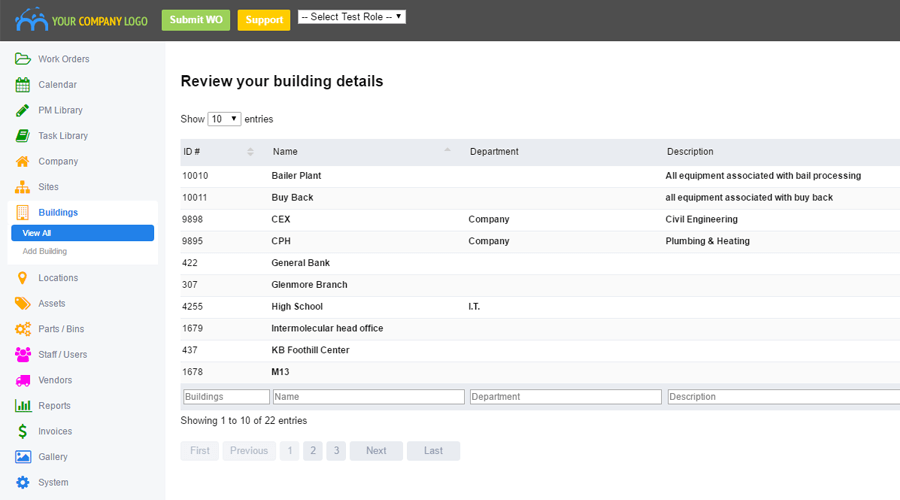
Attribuer n'importe quel utilisateur à maintenant un groupe de construction
Ce faisant, ils ont uniquement accès (voir les ordres de travail) aux bâtiments de ce groupe de bâtiments.
Ils peuvent uniquement soumettre des ordres de travail aux bâtiments / emplacements affectés à ce groupe de bâtiments.
Utilisation de groupes de catégories
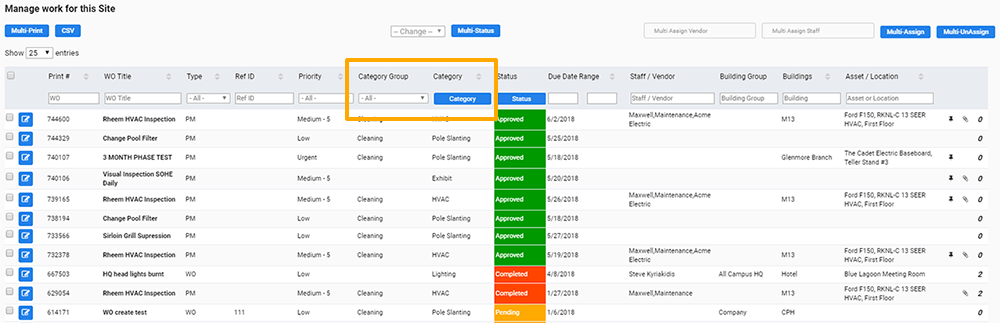
Les administrateurs peuvent élargir les groupes de catégories préexistants au sein de Maxpanda pour répondre aux besoins de leur organisation. Un groupe de catégories peut être défini comme une catégorie d’ordre de travail principale composée de plusieurs sous-catégories. Par exemple, PLOMBERIE peut être désignée en tant que GROUPE DE CATÉGORIE où PLOMBERIE-EAU, PLOMBERIE-H20 et PLOMBERIE-TUYAUTERIE peuvent être 3 sous-catégories souhaitées. Le groupe de catégories et les sous-catégories sont filtrés et recherchés dans la plupart des pages de gestion des ordres de travail de Maxpanda CMMS, ce qui permet à tout utilisateur de filtrer et d'afficher les travaux uniquement dans un sous-département (catégorie) tel que PLUMBING-WATER.
Les administrateurs de société peuvent définir des groupes et des catégories de bons de travail dans le menu SOCIÉTÉ / Catégories de bons de travail sous CONFIGURATION DE LA SOCIÉTÉ
IMPORTANT! LISEZ S'IL VOUS PLAÎT
1. actifs
une. Lors de la création d'actifs, l'unicité d'un enregistrement est le nom du site + le nom de l'actif. b. Les données seront écrasées pour un enregistrement si Nom du site + Nom de l'actif est déjà présent dans la base de données. Ensuite, il mettra à jour d'autres champs pour cet enregistrement. Sinon, il créera un nouvel enregistrement pour ce site.
2. Bacs
une. Lors de la création de bacs, l'unicité d'un enregistrement est Nom du site + Nom du bac. b. Les données seront écrasées pour un enregistrement si Nom du site + Nom du bac est déjà présent dans la base de données. Ensuite, il mettra à jour d'autres champs pour cet enregistrement. Sinon, il créera un nouvel enregistrement pour ce site.
3. bâtiment
une. Lors de la création d'un bâtiment, l'unicité d'un enregistrement est le nom du site + le nom du bâtiment. b. Les données seront écrasées pour un enregistrement si Nom du site + Nom du bâtiment est déjà présent dans la base de données. Ensuite, il mettra à jour d'autres champs pour cet enregistrement. Sinon, il créera un nouvel enregistrement pour ce site.
4. Lieu
une. Lors de la création d'un emplacement, l'unicité d'un enregistrement est le suivant: Nom du site + Nom de l'emplacement + Nom du bâtiment. Dans ce cas, nous pouvons avoir le même nom de site et le même nom d'emplacement, mais le nom du bâtiment doit être unique. Par exemple (QG Maxpanda + Salle 001 + Bâtiment A) et (QG Maxpanda + Salle 001 + Bâtiment B). Les deux enregistrements sont de nouveaux enregistrements. b. Les données seront écrasées pour un enregistrement si Nom du site + Nom de l'emplacement + Nom du bâtiment est déjà présent dans la base de données. Ensuite, il mettra à jour d'autres champs pour cet enregistrement. Sinon, il créera un nouvel enregistrement pour ce site.
5. Partie
une. Lors de la création d'une pièce, l'unicité d'un enregistrement est le nom du site + le nom de la pièce. b. Les données seront écrasées pour un enregistrement si Nom du site + Nom de la pièce est déjà présent dans la base de données. Ensuite, il mettra à jour d'autres champs pour cet enregistrement. Sinon, il créera un nouvel enregistrement pour ce site.
6. Vendeur
une. Lors de la création du fournisseur, l'unicité d'un enregistrement est le nom du site + le nom du fournisseur. b. Les données seront écrasées pour un enregistrement si Nom du site + Nom du fournisseur sont déjà présents dans la base de données. Ensuite, il mettra à jour d'autres champs pour cet enregistrement. Sinon, il créera un nouvel enregistrement pour ce site.
7. Client
une. Lors de la création du client, l'unicité d'un enregistrement est le nom du site + l'adresse électronique du client. b. Les données seront écrasées pour un enregistrement si Nom du site + Email du client est déjà présent dans la base de données. Ensuite, il mettra à jour d'autres champs pour cet enregistrement. Sinon, il créera un nouvel enregistrement pour ce site.
Les atouts
Créer un nouvel actif dans votre registre / base de données / liste des actifs

PAS:
1. Accédez à l'onglet ACTIFS et à CRÉER UN ACTIF
2. Renseignez les champs obligatoires: une. Nom - Entrez le nom de l'actif
b.Type d'actif - Sélectionnez le type d'actif dans la liste déroulante. Si aucun ne s'applique, créez un nouveau type d'actif en accédant à ASSET TYPE sous COMPANY SETUP dans l'onglet COMPANY. Cliquez ensuite sur AJOUTER dans le coin supérieur droit. Cliquez ici pour plus d'instructions
3. Entrez tous les champs non obligatoires que vous souhaitez remplir;
une. Description - Entrez une brève description de l'actif.
b.Statut - Sélectionnez le type d'actif dans la liste déroulante. Si aucun ne s'applique, créez un nouveau type d'actif en accédant à ASSET STATUS sous COMPANY SETUP dans l'onglet COMPANY. Cliquez ensuite sur AJOUTER dans le coin supérieur droit. Cliquez ici pour plus d'instructions
c. Asset Tag - Toute sorte d'identification de l'actif
ré. Numéro de série - Vous pouvez entrer le numéro de série de l'actif si vous avez plusieurs actifs similaires.
e.Date d'installation - la date à laquelle l'actif a été installé
f. Date de garantie - la date à laquelle la garantie prend fin
g. Adresse électronique de contact - Entrez l'adresse e-mail que vous souhaitez recevoir une notification lorsque la garantie de l'actif a expiré
h. Coût initial - Entrez le coût de l'actif
je.Notes - Toutes les notes que vous souhaitez inclure concernant l’actif
j. Bâtiment - le bâtiment dans lequel l'actif est situé
k. Lieu - Où dans le bâtiment il est situé
l. Fichiers - toutes les images ou documents que vous souhaitez joindre concernant l'actif
4. Enregistrer
Consulter vos bons de travail
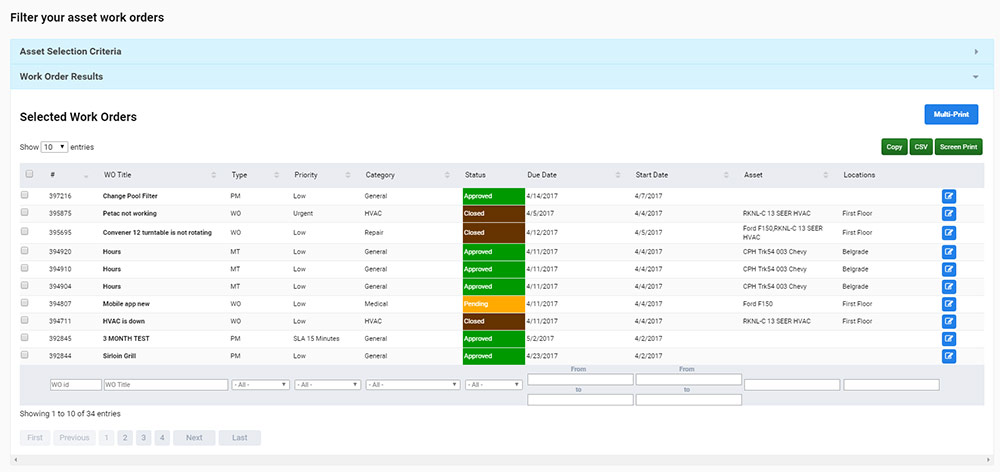

Lecture de compteur
Allez dans le menu SOCIÉTÉ, puis sélectionnez TYPES DE MESURE pour définir le type de compteurs à exécuter sur vos ACTIFS tels que les lectures heures / niveaux / temp / odomètre, etc.
Modifiez un type Maxpanda METER existant (nous fournissons 6 modèles) ou créez-en un nouveau pour répondre à vos besoins.
Attribuez-le à votre site ou à plusieurs sites (voir la photo).
Modifiez un actif et affectez-lui un ou plusieurs types de comptage (votre presque terminé).
L'exemple HEURES (dans l'image) a un déclencheur défini toutes les 80 heures. Toutes les 80 heures entrées par le personnel sur cet actif, un nouvel ordre de travail est généré.
N'hésitez pas à imprimer le code QR de votre actif. À l'aide de notre application freemobile (assistant CMMA GoMAX), le personnel peut numériser le code QR de l'actif, mettre à jour les heures et enregistrer à l'aide de son smartphone.
Chaque déclencheur (80 heures) générera des ordres de travail que les superviseurs / éditeurs / administrateurs seront assignés au personnel.
Extraire automatiquement les données de modèle PM dans un ordre de travail de mesure
REMARQUE: Cette fonction utilise des modèles de mesures de performance, et non des mesures de performance réelles.
1. Créez un nouveau modèle PM
2. Ouvrez-le et cochez la case correspondante pour ACCÉDER AU DOSAGE
3. Enregistrez

1. Ajoutez le type de lecture de votre compteur souhaité à n'importe quel actif.
2. Sélectionnez votre modèle de MP dans le menu déroulant.
3. Enregistrez.

VEUILLEZ LIRE - SUPER IMPORTANT
1. actifs
une. Lors de la création d'actifs, l'unicité d'un enregistrement est le nom du site + le nom de l'actif. b.Les données seront écrasées pour un enregistrement si Nom du site + Nom de l'actif est déjà présent dans la base de données. Ensuite, il mettra à jour d'autres champs pour cet enregistrement. Sinon, il créera un nouvel enregistrement pour ce site.
2. Bacs
une. Lors de la création de bacs, l'unicité d'un enregistrement est Nom du site + Nom du bac. b.Les données seront écrasées pour un enregistrement si Nom du site + Nom du bac est déjà présent dans la base de données. Ensuite, il mettra à jour d'autres champs pour cet enregistrement. Sinon, il créera un nouvel enregistrement pour ce site.
3. bâtiment
une. Lors de la création d'un bâtiment, l'unicité d'un enregistrement est le nom du site + le nom du bâtiment. b.Les données seront écrasées pour un enregistrement si Nom du site + Nom du bâtiment est déjà présent dans la base de données. Ensuite, il mettra à jour d'autres champs pour cet enregistrement. Sinon, il créera un nouvel enregistrement pour ce site.
4. Lieu
une.Lors de la création d'un emplacement, l'unicité d'un enregistrement est le suivant: Nom du site + Nom de l'emplacement + Nom du bâtiment. Dans ce cas, nous pouvons avoir le même nom de site et le même nom d'emplacement, mais le nom du bâtiment doit être unique. Par exemple (QG Maxpanda + Salle 001 + Bâtiment A) et (QG Maxpanda + Salle 001 + Bâtiment B). Les deux enregistrements sont de nouveaux enregistrements. b.Les données seront écrasées pour un enregistrement si Nom du site + Nom de l'emplacement + Nom du bâtiment est déjà présent dans la base de données. Ensuite, il mettra à jour d'autres champs pour cet enregistrement. Sinon, il créera un nouvel enregistrement pour ce site.
5. Partie
une. Lors de la création d'une pièce, l'unicité d'un enregistrement est le nom du site + le nom de la pièce. b.Les données seront écrasées pour un enregistrement si Nom du site + Nom de la pièce est déjà présent dans la base de données. Ensuite, il mettra à jour d'autres champs pour cet enregistrement. Sinon, il créera un nouvel enregistrement pour ce site.
6. Vendeur
une. Lors de la création du fournisseur, l'unicité d'un enregistrement est le nom du site + le nom du fournisseur. b.Les données seront écrasées pour un enregistrement si Nom du site + Nom du fournisseur sont déjà présents dans la base de données. Ensuite, il mettra à jour d'autres champs pour cet enregistrement. Sinon, il créera un nouvel enregistrement pour ce site.
7. Client
une. Lors de la création du client, l'unicité d'un enregistrement est le nom du site + l'adresse électronique du client. b.Les données seront écrasées pour un enregistrement si Nom du site + Email du client est déjà présent dans la base de données. Ensuite, il mettra à jour d'autres champs pour cet enregistrement. Sinon, il créera un nouvel enregistrement pour ce site.
Inventaire
Créer une nouvelle pièce
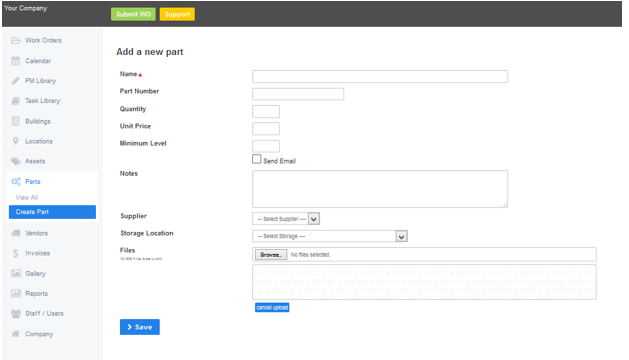
PAS:
1. Allez à l'onglet PIÈCES et à CRÉER LA PARTIE
2. Renseignez les champs obligatoires: une.Nom - Entrez le nom de la pièce 3. Entrez tous les champs non obligatoires nécessaires que vous souhaitez remplir; une. Numéro de pièce - Entrez n'importe quel numéro de pièce associé à la pièce que vous créez dans votre système de GMAO Maxpanda.
b. Quantité - Combien de pièces avez-vous en inventaire?
c. Prix ??unitaire - le prix de la pièce
ré.Niveau minimum - À quel moment l'inventaire doit-il être reconstitué? En cochant la case "envoyer un email", vous serez averti lorsque l'inventaire de la pièce que vous créez atteint un certain niveau. e.Notes - vous pouvez inclure des notes relatives à la partie
f. Fournisseur - Sélectionnez le fournisseur dans la liste déroulante. Si vous devez créer un nouveau fournisseur, veuillez consulter VENDORS (section 13) en cliquant ici.
g. Emplacement de stockage - Sélectionnez l'emplacement dans lequel la pièce fait partie dans le menu déroulant. Si vous devez créer un nouvel emplacement, veuillez consulter LOCATIONS (section 11) en cliquant ici
h. Fichiers - Toutes les images ou documents que vous souhaitez joindre concernant la pièce
4. Enregistrer
Vous pouvez également éditer n'importe quel bâtiment que vous avez créé en cliquant sur le bouton Éditer dans VOIR TOUT
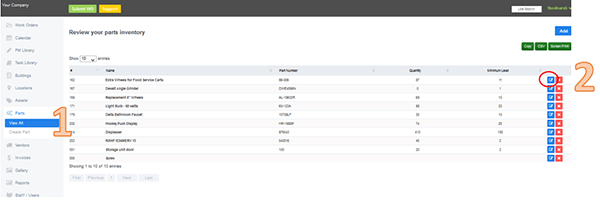
NOTIFICATIONS DE PARTIE:
Pour tous les ordres de travail fermés / terminés / annulés, l'administrateur / l'éditeur de la société, l'administrateur du site / l'éditeur recevra une notification par e- mail de réapprovisionnement.
LISEZ ATTENTIVEMENT S'IL VOUS PLAÎT
1. actifs une. Lors de la création d'actifs, l'unicité d'un enregistrement est le nom du site + le nom de l'actif. b.Les données seront écrasées pour un enregistrement si Nom du site + Nom de l'actif est déjà présent dans la base de données. Ensuite, il mettra à jour d'autres champs pour cet enregistrement. Sinon, il créera un nouvel enregistrement pour ce site.
2. Bacs une. Lors de la création de bacs, l'unicité d'un enregistrement est Nom du site + Nom du bac. b.Les données seront écrasées pour un enregistrement si Nom du site + Nom du bac est déjà présent dans la base de données. Ensuite, il mettra à jour d'autres champs pour cet enregistrement. Sinon, il créera un nouvel enregistrement pour ce site.
3. bâtiment une. Lors de la création d'un bâtiment, l'unicité d'un enregistrement est le nom du site + le nom du bâtiment. b.Les données seront écrasées pour un enregistrement si Nom du site + Nom du bâtiment est déjà présent dans la base de données. Ensuite, il mettra à jour d'autres champs pour cet enregistrement. Sinon, il créera un nouvel enregistrement pour ce site.
4. Lieu une.Lors de la création d'un emplacement, l'unicité d'un enregistrement est le suivant: Nom du site + Nom de l'emplacement + Nom du bâtiment. Dans ce cas, nous pouvons avoir le même nom de site et le même nom d'emplacement, mais le nom du bâtiment doit être unique. Par exemple (QG Maxpanda + Salle 001 + Bâtiment A) et (QG Maxpanda + Salle 001 + Bâtiment B). Les deux enregistrements sont de nouveaux enregistrements. b.Les données seront écrasées pour un enregistrement si Nom du site + Nom de l'emplacement + Nom du bâtiment est déjà présent dans la base de données. Ensuite, il mettra à jour d'autres champs pour cet enregistrement. Sinon, il créera un nouvel enregistrement pour ce site.
5. Partie une. Lors de la création d'une pièce, l'unicité d'un enregistrement est le nom du site + le nom de la pièce. b.Les données seront écrasées pour un enregistrement si Nom du site + Nom de la pièce est déjà présent dans la base de données. Ensuite, il mettra à jour d'autres champs pour cet enregistrement. Sinon, il créera un nouvel enregistrement pour ce site.
6. Vendeur une. Lors de la création du fournisseur, l'unicité d'un enregistrement est le nom du site + le nom du fournisseur. b.Les données seront écrasées pour un enregistrement si Nom du site + Nom du fournisseur sont déjà présents dans la base de données. Ensuite, il mettra à jour d'autres champs pour cet enregistrement. Sinon, il créera un nouvel enregistrement pour ce site.
7. Client une. Lors de la création du client, l'unicité d'un enregistrement est le nom du site + l'adresse électronique du client. b.Les données seront écrasées pour un enregistrement si Nom du site + Email du client est déjà présent dans la base de données. Ensuite, il mettra à jour d'autres champs pour cet enregistrement. Sinon, il créera un nouvel enregistrement pour ce site.
Gestion des pièces et des bacs avec les applications mobiles GoMax
Autorisations: administrateur de la société / éditeur de la société / administrateur du site / éditeur du site peut voir tous les bacs et peut ajouter / supprimer des parties. Le personnel peut voir mais pas ajouter / supprimer des parties de bacs.
1. Scannez le code QR du bac:
Nom du bac Numéro du bac Bouton "Ajouter une pièce " Liste des pièces du bac: Nom de la pièce
Numéro de pièce Quantité dans le bac

Administrateur de société / Editeur de société / Administrateur de site / Editeur de site peut sélectionner une pièce pour ajouter / supprimer des pièces de bin. Le personnel ne peut pas sélectionner de pièces
2. Pour ajouter / supprimer des pièces du bac, sélectionnez la pièce souhaitée dans la liste.
Nom de la pièce
Numéro
de pièce
Quantité dans le bac (quantité totale de cette partie dans le bac) Quantité disponible (nombre de pièces non répertoriées dans un bac)
Boîte à saisir
Bouton Ajouter une quantité , bouton Supprimer Les boutons
servent de boutons de sauvegarde et ajustent le nombre total de pièces dans le bac.
Bouton d'annulation
Ajout / suppression de pièces du bac

1/2 B. Combinez 1 + 2 en une seule option d'écran: affichez toutes les cases, les quantités, puis ajoutez et retirez du même écran.
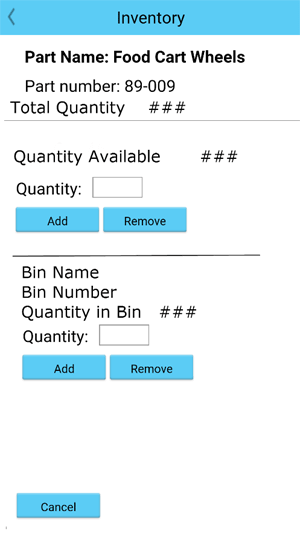
3. Sélectionnez le bouton "Ajouter une pièce" pour ajouter une nouvelle pièce à la corbeille (comme elle ne se trouve pas dans la corbeille, elle ne peut pas être sélectionnée dans la liste).
Options permettant de sélectionner une partie de la liste ou de scanner le code à barres de Parts QR. Cela devrait fonctionner de la même manière que l'ajout d'une pièce à un ordre de travail.
Bouton "Ajouter une pièce" Bouton
"Numériser une pièce " Sélectionnez une pièce dans la liste déroulante (similaire à l'ajout d'une pièce à un bon de travail)
Ajout d'une partie à bin:

Une fois la pièce sélectionnée, choisissez la quantité à ajouter à la corbeille. La quantité disponible est la quantité de pièces en stock qui ne sont pas actuellement dans un bac.

Peut ajouter plusieurs parties différentes dans le bac. Ajouter une fois Si la pièce à ajouter est déjà dans le bac, fusionnez-les ensemble en additionnant les 2 totaux.
4. Sélection dans un bac du menu
Options de menu disponibles dans le menu principal sous "Mon WO"
Option de menu appelée "Bacs"
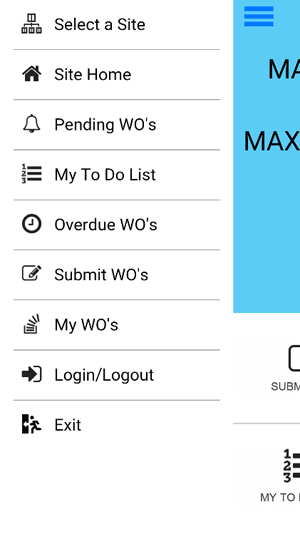
La sélection de "Bacs" ouvre une liste de tous les bacs du site.
Indiquez le nom et le numéro de chaque bac: Nom du bac Numéro du bac
Sélectionnez une corbeille pour afficher les pièces disponibles dans cette corbeille. (Voir n ° 1).

5. Ajouter des pièces à l'ordre de travail
Si le client n'a pas créé de bacs dans son compte, rien dans ce processus ne change.
Si le client a créé des bacs: l'écran initial ne change pas

Si une pièce ajoutée ou numérisée est également liée à une corbeille, l'ajout de la pièce doit afficher une liste de la quantité de pièces non actuellement groupées, ainsi que de chaque casier auquel la pièce est liée et de la quantité qu'elle contient.
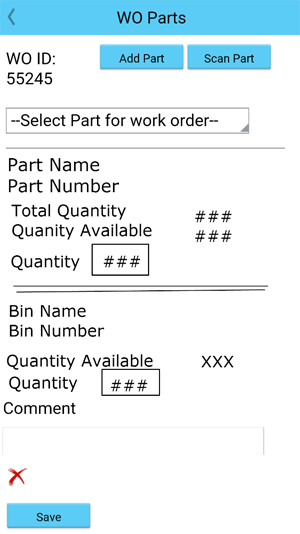
6. Scanner un code QR de pièce
Scanner le code QR d’une pièce devrait faire apparaître le menu actuel.
La sélection de l'inventaire devrait maintenant répertorier tout l'inventaire, y compris les emplacements où se trouve la pièce.


Option A: liste simple; sélectionnez pour ajouter et supprimer une option de menu Similaire à la corbeille, mais inverser Pièces et corbeilles

Sélectionnez la corbeille pour ajouter ou supprimer des pièces de la corbeille.

Option B: liste combinée
Liste de tous les bacs, possibilité d'ajouter ou de supprimer du même écran.

Codes à barres
Chaque partie de Maxpanda reçoit un code QR créé automatiquement dans votre base de données. Pour créer un code à barres supplémentaire, vous devez entrer son numéro de code supérieur lors de la modification de la pièce existante. Une fois que vous avez entré le numéro de fichier et sauvegardé la pièce, vous remarquerez que son code à barres est maintenant prêt à être numérisé via les applications GoMAX Mobile.
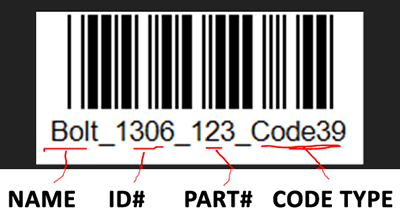
Chaque code à barres imprimé affichera le nom de la pièce, le numéro de la pièce (généré automatiquement par Maxpanda dans votre base de données), le numéro de pièce (désigné par vous) et le type de code de la pièce en fonction du pays dans lequel vous vous trouvez. Vous êtes autorisé à télécharger ou imprimer des codes à barres uniques ou Plusieurs codes à barres en même temps dans l'application à utiliser avec les étiquettes Avery.
Transferts de pièces - SITE À SITE
Chaque partie de votre inventaire peut être transférée sur un autre site. Voici la configuration requise pour transférer des pièces site à site.
Une partie ne peut être transférée du site A au site B.
La partie NOM et la partie STATUS doivent correspondre pour les deux parties du site A au site B.
Le type de pièce doit être défini sur STOCK dans les sites A et B.
Si le nom et le statut de la pièce diffèrent entre les sites A et B, la personne située sur le site B doit saisir le transfert de pièce en tant que nouvelle pièce dans son inventaire ou annuler le transfert.
1. Pièces de transfert:
une.Une pièce ne peut être transférée que si le site de destination a le même statut de pièce applicable que sur le site source. Ici, nous devons gérer deux scénarios:
je. Le site de destination et le site source ont le même statut de partie (disons que "SITE A" et "SITE B" ont le statut de partie "En stockage" ajouté en tant que configuration). ii. Le statut de la partie sur le site de destination est identique à celui de la partie en cours de transfert du site source.
b.Désormais, seules les pièces dont le type est "Stock" peuvent être transférées. Le statut des pièces peut être n'importe quoi ("Actif" ou "En stockage" ou "Éliminé" - l'implémentation antérieure était telle que seules les pièces avec le statut "En stock" et le type "stock" peuvent être transférées).
2. Recevoir des pièces:
une. Nous allons supprimer la fenêtre contextuelle qui répertorie toutes les pièces. b. Maintenant, recevoir des pièces fonctionnera comme suit.
je. Si le site de destination a une pièce avec le nom, le numéro de pièce, la date de garantie de la pièce entrante correspondants, nous ajouterons la pièce transférée à la pièce existante. ii.Sinon, nous allons montrer une fenêtre contextuelle demandant à l'utilisateur s'il souhaite accepter le transfert en tant que nouvelle pièce. Pop up va dire quelque chose comme "Aucun nom de pièce correspondante, numéro trouvé. Voulez-vous créer une nouvelle pièce?". En d'autres termes, en cas de non concordance dans le nom, le numéro ou la date de garantie de la pièce, une nouvelle pièce sera créée à la destination. iii. La quantité transférée du site source sera mise à jour dans le site de destination.
Remarque: un utilisateur peut créer des pièces avec les mêmes nom, numéro et statut. Ainsi, si l’utilisateur transfère une partie comportant plusieurs enregistrements sur la destination, Maxpanda ajoutera la quantité transférée à la première partie (dans l’exemple ci-dessus, disons si un site a transféré une partie "Bolt" ayant le numéro de référence: "123" et le statut "En cours de stockage", la partie entrante sera alors reçue dans la partie "1306")
Un email est envoyé quand:
a) Le transfert de partie a commencé b) La partie a été reçue sur le site de destination
c) Le transfert de partie a été annulé
d) La partie est transférée du site source au site de destination - Tous les SURVEILLANTS / ÉDITEURS / ADMINS du site de destination recevront un courriel.
e) Partie reçue sur le site de destination - Tous les SUPERVISORS / EDITORS / ADMINS du site source (tous limités / illimités) recevront un courrier électronique.
f) Le transfert partiel du site source est annulé. Tous les SUPERVISORS / EDITORS / ADMINS du site de destination recevront un courrier électronique.
g) Le transfert partiel est annulé du site de destination - Tous les SUPERVISORS / EDITORS / ADMINS du site source recevront un courrier électronique.
Rapports
Plus de 30 outils de génération de rapports prédéfinis: Mes rapports, Mon calendrier, Statut de l'ordinateur de bureau, Exporter du compteur, À l'échelle de la société, Exporter du contrat de niveau de service, Résumé de l'ordinateur de bureau, Coût de la tâche, Tâche de commande. WO Task Export, Coût de l'actif, Actifs attribués, Seuil de l'actif, Coût du bâtiment, Coût de l'emplacement, Seuil de localisation, Main-d'œuvre active, Exportation de la main-d'œuvre active, Coût de la main-d'œuvre, Coût du fournisseur, Récapitulatif de l'émetteur, Pièce d'ordre de travail, Attribution de pièce, Niveaux de pièce minimum, Pièce Rapport de coûts.Chaque rapport:
Inclut des permutations illimitées de données à générer
Peut être généré pour les ordres de travail soumis, d'entretien préventif et de comptage
Peut être téléchargé en temps réel sur votre bureau sous différents formats
Peut être imprimé par page ou rapport complet
Peut être programmé pour générer des notifications hebdomadaires et / ou mensuelles avec des courriels pour un téléchargement rapide
Factures

La fonction de facturation de Maxpanda a pour objectif principal de suivre les coûts des commandes de travail. Cette fonctionnalité vous permet de générer des rapports sur les coûts des fournisseurs, ainsi que sur tous les coûts externes, pour les actifs et les sites.
Ajouter une nouvelle facture:
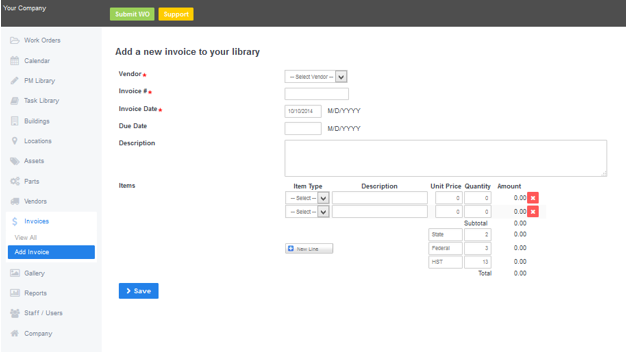
PAS:
1. Allez dans l'onglet FACTURES et AJOUTEZ LA FACTURE
2. Remplissez les champs obligatoires:
une.Fournisseur - Sélectionnez le nom du fournisseur dans la liste déroulante. Si vous devez créer un nouveau fournisseur, veuillez consulter la section 13 (fournisseurs) en cliquant ici. b.Numéro de facture - Ce numéro peut être celui que vous souhaitez. Cependant, il serait plus logique de mettre le numéro de facture indiqué par le client c.Date de facture - Entrez la date de la facture
3. Entrez tous les champs non obligatoires nécessaires que vous souhaitez remplir; une. Date d'échéance - la date à laquelle la facture est due
b. Description - Toute description que vous souhaitez ass concernant la facture
c. Articles - C’est ici que vous pouvez ajouter des détails à partir des factures qui établissent son coût. une.Type d'élément - vous pouvez sélectionner dans le menu déroulant ce que le fournisseur vous facture (un produit ou un service). Si vous souhaitez ajouter des éléments supplémentaires au menu déroulant, vous pouvez le faire en cliquant sur l'onglet SOCIÉTÉ, puis sur TYPE D'ÉLÉMENT DE FACTURE sous CONFIGURATION DE LA SOCIÉTÉ.
b. Description - une brève description du type de poste de facture
c. Prix ??unitaire et quantité - le montant du prix de chaque unité de la facture ré. Entrez les taux d'imposition; je. Cet outil vous permet de saisir facilement le montant total de la facture avec les taxes incluses.
ii.Pour modifier les taux qui apparaissent automatiquement lors de la création de factures, veuillez consulter la section 18 (configuration de la société) pour savoir comment ou en cliquant ici . Iii. Vous pouvez également ajouter une nouvelle ligne de produit en cliquant sur le bouton Ajouter une nouvelle ligne indiqué ci-dessus.
Vous pouvez également éditer toutes les factures que vous avez créées en cliquant sur le bouton Éditer dans AFFICHER TOUT
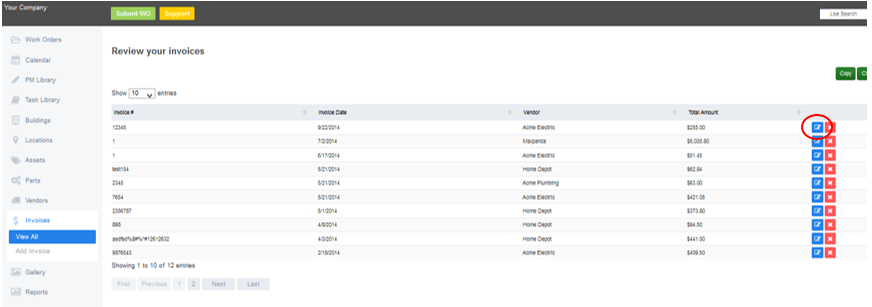
Acheter en ligne

1. Bons de commande en attente, utilisez la même couleur rouge que le statut de retard dans les ordres de travail
2. Le statut des commandes en attente est automatiquement renseigné.
3. Si l'approbateur approuve le bon de commande, la quantité en commande est automatiquement définie sur la quantité commandée, le statut du statut passe au statut en commande
4. La quantité commandée et la quantité reçue sont modifiables dans l'état des commandes en attente, seul le bouton Enregistrer est visible dans cet état. Vous ne pouvez pas fermer ou annuler un bon de commande si le bon de commande est en attente
. 5. Si tous les articles dans l'état des commandes en attente sont à zéro , Le statut de la commande passe en mode approuvé et affiche le bouton d'annulation ou de fermeture uniquement
. 6. Personnel illimité, superviseurs, éditeurs et administrateurs peuvent modifier la quantité commandée et la quantité reçue dans un statut rouvert.
7. Commandes en attente (BO) lorsque toutes les pages de la page po sont affichées si un élément est en attente. Une icône apparaît également dans cette colonne. Cette colonne est filtrée mais non triable
. 8. Les commandes, les réceptions, les quantités en souffrance, les montants et les sous-totaux de chaque bon de commande peuvent être imprimés individuellement sur toute imprimante connectée
. 9. Seuls les superviseurs, les éditeurs et les administrateurs peuvent approuver PO Staff Unlimited peut demander un bon de commande pour approbation.
Module d'émission directe
Le module DI vous permet d'affecter des pièces spécifiques avec des quantités à divers ordres de travail en temps réel. Lorsque les pièces sont reçues de votre bon de commande, les superviseurs / éditeurs / administrateurs peuvent les affecter immédiatement, MÊME SI d'autres pièces ne sont pas encore arrivées sur le site.
Détails du module d'émission directe:
Bouton Modifier sur le point bon de commande est orange lorsqu'un élément de bon de commande a une question directe
Une touche d'émission directe ne sera visible que sur onOrder, Backorder, reçu, états fermés
Modification d' une page d'émission directe est modifiable uniquement pour les statuts onOrder, Backorder PO
Modification d' un direct La page de problème est en lecture seule sur les statuts de bon de commande reçus et fermés.
La priorité de problème direct sur les pages de modification directe sera masquée.
Vous ne pouvez pas supprimer un élément de problème direct pour les statuts de bon de commande terminés.
Flux d'association DI:
L'utilisateur crée une commande. L'utilisateur ajoute des pièces à la commande. L'utilisateur clique sur l'icône ID pour chaque pièce applicable à allouer à une commande. La fenêtre "Edit Direct Issue" se remplit. L'utilisateur sélectionne le bouton "Ajouter un problème direct" qui remplit la fenêtre "Ajouter un problème direct": La fenêtre propose 3 champs permettant de rechercher le WO: le WO, le titre et l'ID de référence. Un "+" se trouve à gauche de chaque partie. icône pour associer le WO au PO. Après avoir sélectionné les bons de travail applicables, l’utilisateur doit ensuite attribuer des quantités: Si l’utilisateur affecte moins que le montant commandé sur le bon de commande, le solde sera transféré à l’inventaire (ou au chèque spécifié si un chutier lui a été attribué). L’utilisateur sélectionne ensuite "Enregistrer" Fenêtre "Modifier le problème direct". La couleur de l'icône ID passe du bleu au rouge en regard de chaque élément de campagne associé à une association d'OD. En cliquant à nouveau sur l'icône, vous pourrez afficher à nouveau la fenêtre "Modifier le problème direct" afin de vérifier les attributions et / ou de les modifier. Le bon de commande est reçu et les reçus sont générés
Flux de réception du bon de commande:
L'utilisateur ouvre le bon de commande. L' utilisateur modifie la colonne Qté reçue au besoin (toutes les ampoules ne sont pas conçues pour un WO, une pour le stock). L'utilisateur sélectionne «Enregistrer» au bas du WO (cela génère la fenêtre contextuelle). On demande à l'utilisateur s'il souhaite imprimer un reçu de bon de commande. Si l'utilisateur sélectionne «Non», le bon de commande est enregistré et vous êtes renvoyé à l'index du bon de commande. Si l'utilisateur sélectionne «Oui», un reçu est généré à l'écran avec une option pour l'imprimer. L’utilisateur lit le reçu du bon de commande à l’écran et étiquette chaque pièce en conséquence ou choisit d’imprimer le reçu afin de pouvoir l’utiliser comme référence car il stocke des pièces et / ou les étiquette avec leur numéro de commande respectif.
En affichant les informations ci-dessus, l'utilisateur peut s'assurer que les pièces sont étiquetées et attribuées aux emplacements appropriés. Dans l’exemple ci-dessus, certaines pièces qu’il emportera dans une corbeille spécifique de l’entrepôt, tandis que les autres seront étiquetées avec le numéro WO et placées dans la section «Prêt pour le ramassage» au comptoir avant de l’entrepôt.
Bon de commande et comptabilité
Le but ici est de lier vos reçus de bons de commande à la comptabilité. Généralement, lorsqu'un fournisseur vous facture, il vous facture lorsque les articles ont été expédiés et non tels qu'ils ont été commandés. Un bon de commande peut donc avoir plusieurs factures. Cela dit, c’est la raison pour laquelle les reçus des PO Maxpanda sont si fonctionnels. Non seulement ils servent de RAPPORT pour vous dire ce qui se passe où, mais ils sont également utilisés pour aligner et vérifier avec ce que votre fournisseur vous facture. Lorsque le reçu du bon de commande est généré, vous devriez pouvoir entrer la date de réception et le numéro du bordereau d’expédition ou de la facture sur ce reçu. Ces reçus sont stockés sur le bon de commande dans une nouvelle section intitulée «Reçus».
Quel est Awesomeness?
"La qualité d'être génial." - Max
Saviez-vous que vous pouvez consulter tous les nouveaux développements Maxpanda pour ordinateurs de bureau et mobiles sur notre blog?